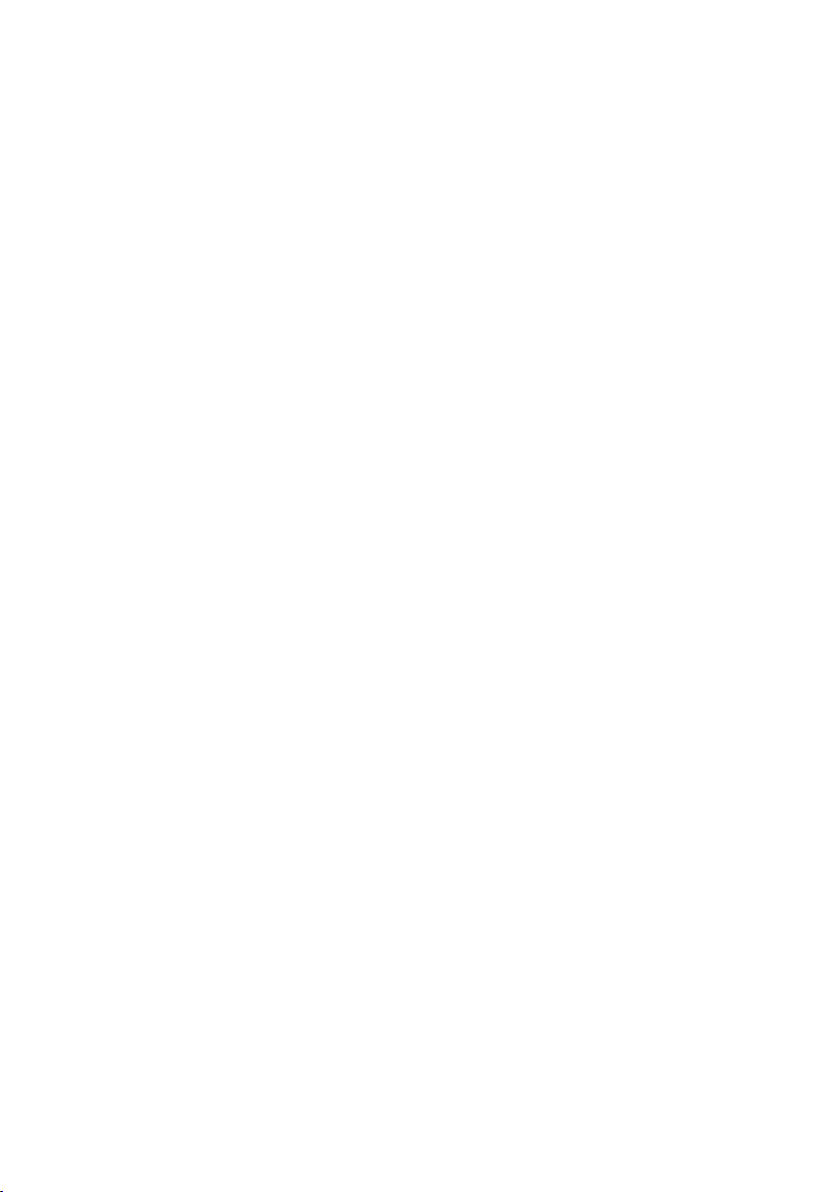
Acer Projector
PH530 シリーズ
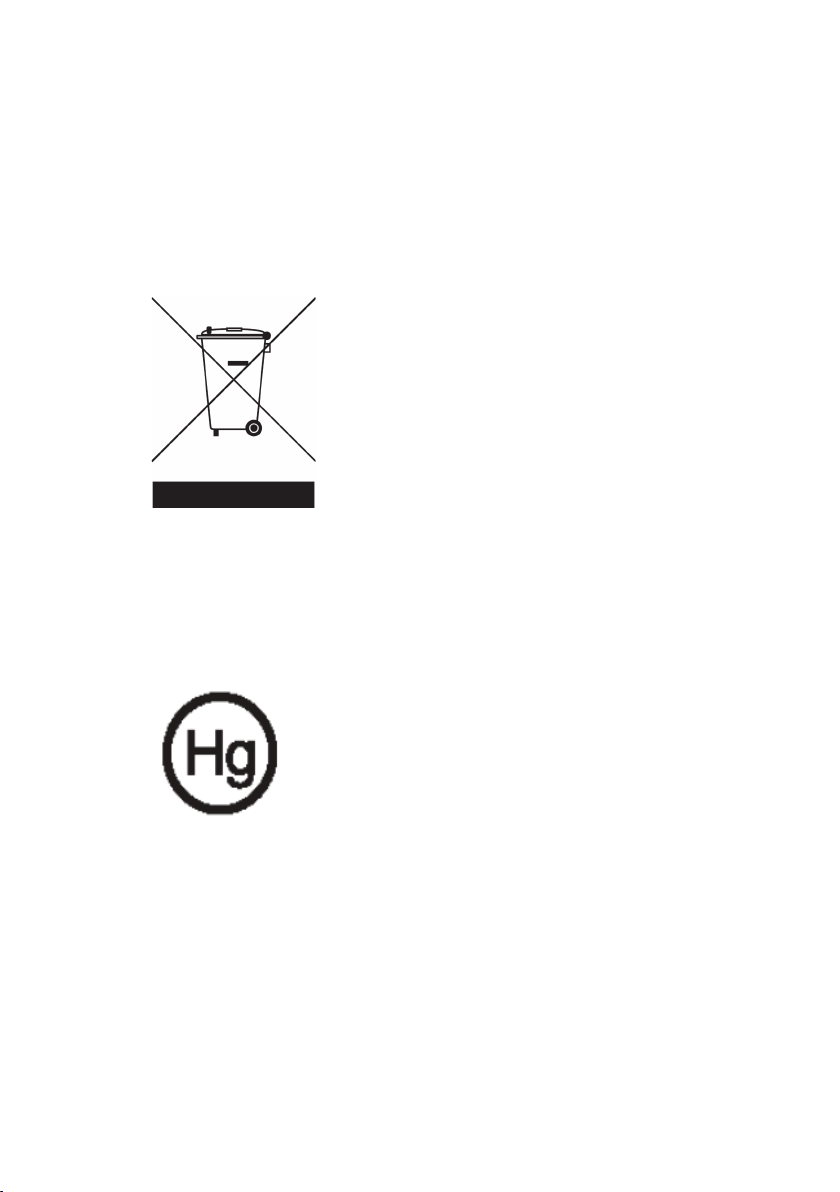
廃棄に関する指示
この電子装置を廃棄するときは、ゴミ箱に捨てないでください。汚染を最小限に抑
え地球環境を最大限に保護するため、この装置を再使用しリサイクルし てくださ
い。
米国
LCD/CRT
場合。
製品内のランプには水銀が含まれており、国または地方自治体の法に従って リサ
イクルまたは廃棄する必要があります。詳細については、エレクトロニクス産業協
議会
は、
モニタまたはディスプレイ、または超高圧水銀ランプを含む電子製品の
www. e i a e . o r g
lamprecycle.org
までお問い合わせください。ランプ固有の廃棄情報について
をチェックしてください。
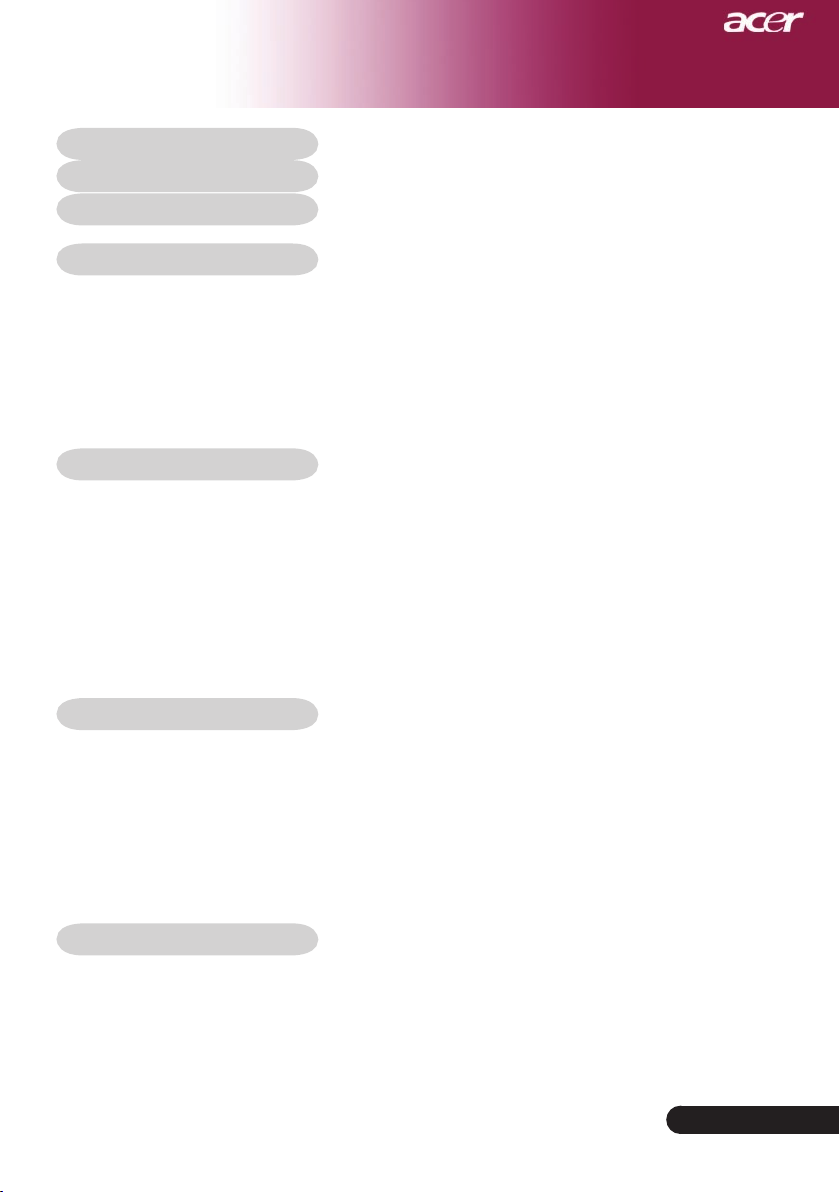
目次
..............................................................................................................
目次
安全上のご注意
使用上のご注意
安全上のご注意
はじめに
.....................................................................................................
製品の特徴
パッケージ内容
クイックスタートカード
メインユニット
コントロールパネル
接続ポート
リモートコントロール
インストール
インターネット
プロジェクタの電源オン/オフ
プロジェクタの電源をオンにする
プロジェクタの電源をオフにする
警告インジケータ
投影された映像の調整
プロジェクタの高さを調整する
プロジェクタのズーム/フォーカスを調整する
画面サイズと投射距離の目安
ユーザーコントロール
コントロールパネル& リモートコントロール
オンスクリーン・ディスプレイメニュー
操作方法
カラー (コンピュータ/ビデオ モード)
イメージ (コンピュータ/ビデオ モード)
管理 (コンピュータ/ビデオ モード)
タイマー (コンピュータ/ビデオ モード)
言語 (コンピュータ/ビデオ モード)
............................................................................................................
付録
トラブルシューティング
ランプの交換
....................................................................................................................
仕様
互換モード
規制と安全通知
............................................................................................
............................................................................................
.. .................................................................................................10
..........................................................................................................
...................................................................................................
.......................................................................................14
..............................................................................................................
......................................................................................................
....................................................................................................................
..................................................................................................17
...............................................................................................
.....................................................................................................
...............................................................................
..................................................................................
..................................................................................
.........................................................................................................
........................................................................................
......................................................................................
................................................................
.......................................................................................
.................................................................................
........................................................
..................................................................
.....................................................................................................................27
.............................................................................
.........................................................................
...............................................................................32
..........................................................................35
................................................................................
........................................................................................
.......................................................................................................
..........................................................................................................
...................................................................................................
1
2
8
12
12
13
14
15
16
18
18
19
19
20
20
21
21
22
22
23
23
27
28
30
36
37
37
40
42
43
45
1
...
日本語
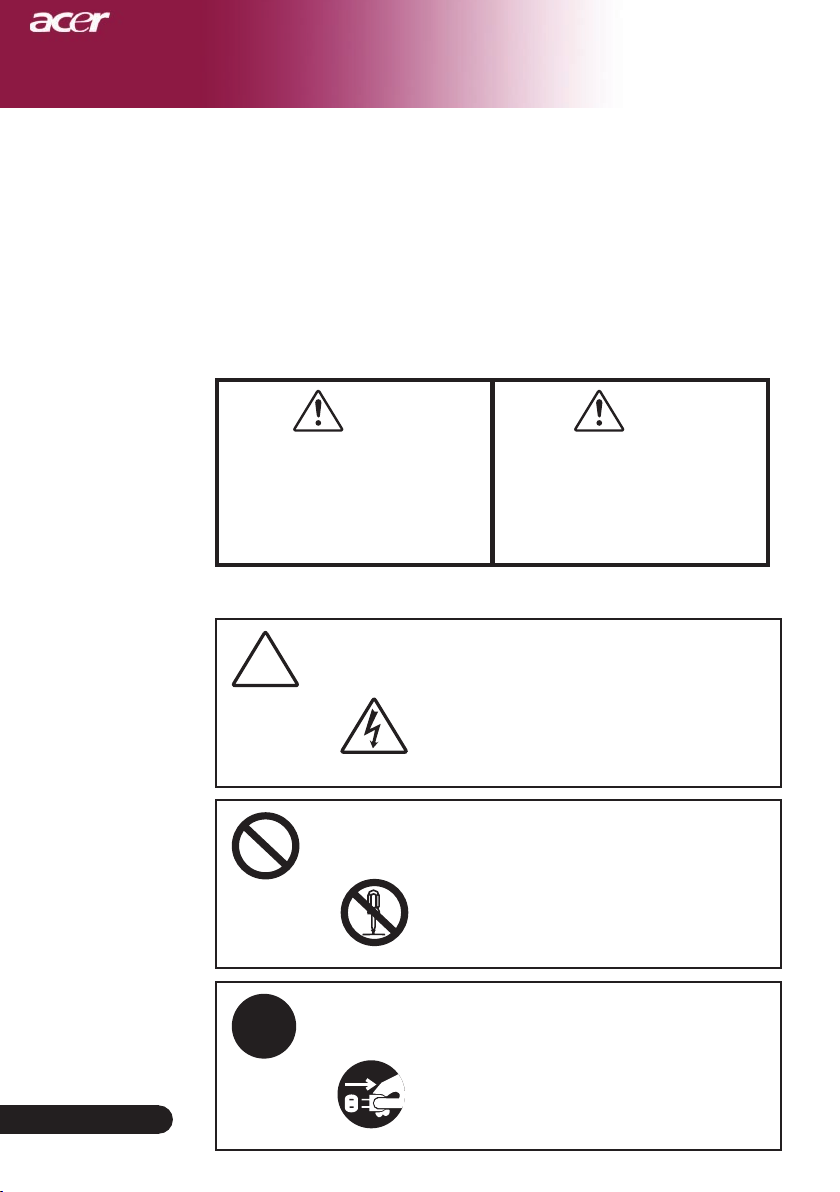
安全上のご注意
ご使用の前に必ずお読みください。
正しくお使いいただくことでお使いになる方への危害およ
び、財産への損害を未然に防ぐことができます。安全のため
に以下の警告事項、注意事項をお守りいただき、製品を安全
にお使いください。お読みになったあとは、いつでも見られ
るところに必ず保管してください。
「安全上のご注意」の絵表示
警告
この表示を無視して誤った取
り扱いをすると、死亡したり、
人体に多大な損傷を負う可能
性が想定される内容を示して
います。
絵記号の意味
この記号は注意(警告を含む)しなければならない内容
であることを示しています。記号の中や近くに注意内容
が示されています。
例) 「感電注意」を表す絵表示
この記号は禁止の行為(やってはいけないこと)を告げ
るものです。記号の中や近くに具体的な内容が書かれ
ています。
例) 「分解禁止」を表す絵表示
この記号は必ず行っていただきたい行為を告げるもの
です。
記号の中や近くに具体的な内容が書かれています。
この表示を無視して誤った取り
扱いをすると、人が損傷を負う
可能性又は物的損害のみの発
生が想定される内容を示して
います。
注意
日本語
...
2
例) 「電源プラグを抜く」を表す絵表示
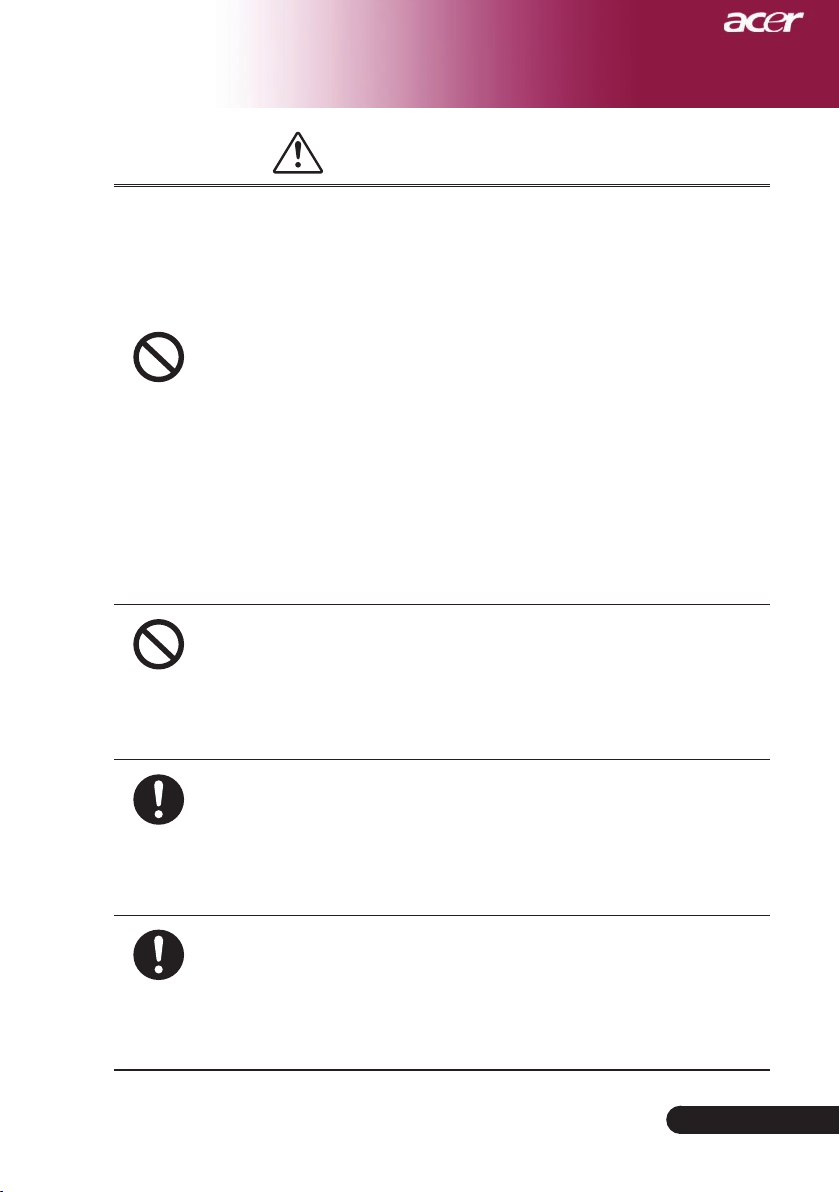
禁止
禁止
厳守
厳守
安全上のご注意
注意
本製品は以下のようなところ(環境)で使用および保管をしない
でください。
故障の原因となることがあります。
● 保温性・保湿性の高い(じゅうたん・カーペット・スポンジ・ダ
ンボール・発泡スチロールなど)場所での使用(保管時は問
題ありません)
●湿気が多いところやホコリが多いところ
● 直射日光があたるところ
● 温湿度差の激しいところ
● 水気の多いところ(台所、浴室、水辺、海岸など)
● 腐食性ガス、油煙の中
● 静電気の影響が強いところ
● 熱の発生する物の近く(ストーブ、ヒーター、コンロなど)
● 強い磁力電波の影響を受けるところ(磁石、ディスプレイ、ス
ピーカなどの近く)
● 振動や衝撃の加わる場所や傾いた場所
● 保温性・保湿性の高い(じゅうたん・カーペット・スポンジ・ダ
ンボール・発泡スチロールなど)場所での使用(保管時は問
題ありません)
本製品は精密部品により構成されています。以下のことにご注意
ください。
● 落としたり、衝撃を加えない
●本製品の上に飲み物などの液体や、クリップなどの小部品を
置かない
● 重いものを上にのせない
● 本製品のそばで飲食・喫煙などをしない
ケーブルは足などに引っ掛けないように、配線してください。足
を引っ掛けると、けがをしたり、接続機器の故障の原因になりま
す。また、ケーブルの上に重いものを載せないでください。じゅう
たんの下などに配線したときは気づかず重いものを載せてしま
いがちですので十分注意してください。また、熱器具のそばに配
線しないでください。ケーブル被覆が溶けたり、破れたりし、接触
不良などの原因になります。
ほかの電子機器に隣接して設置した場合、お互いに悪影響をお
よぼし電波傷害をひきおこすことがあります。特に近くにテレビ
やラジオなどがある場合、音声が乱れたり、画像が乱れたりする
場合があります。その場合は次のようにしてください。
● テレビやラジオなどからできるだけ離してください。
●テレビやラジオのアンテナの向きを変えてください。
● コンセントを別に分けてしてください。
3
...
日本語
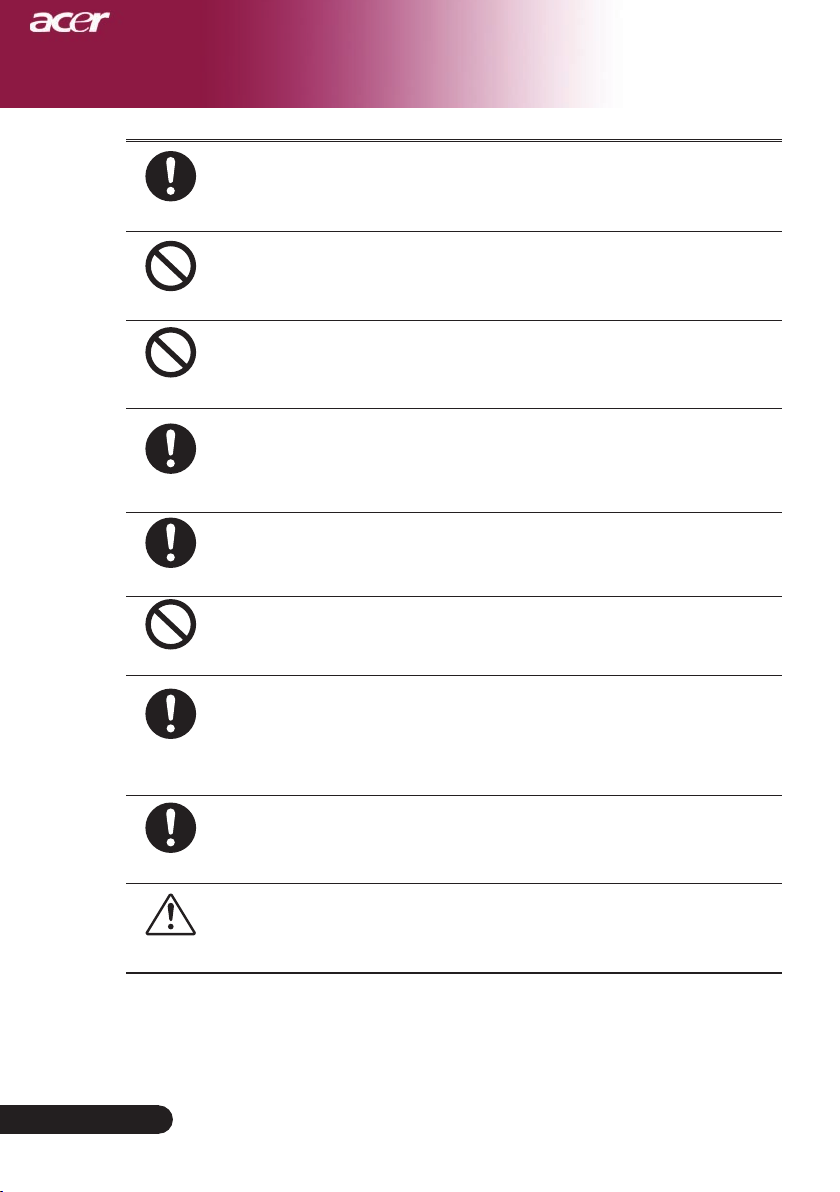
安全上のご注意
長時間に渡って映像をみるばあいは一定の間隔で休憩をとって
ください。また部屋を真っ暗にすると目に疲労が蓄積されますの
厳守
禁止
禁止
厳守
厳守
禁止
で部屋を適度に明るくしてご覧ください。
排気ファン動作中は電源ケーブルを抜かないでください。冷却フ
ァンの回転音が止まり、主電源をオフにしてから電源ケーブルを
抜いてください。
ランプモジュールのお取り扱い時は、手袋などをして素手ではさわ
らないようにしてください。ランプモジュールのプラスチック部分
以外は、絶対にさわらないでください。破損する恐れがあります。
ご使用直後はランプモジュール部分は大変高温になっていま
す。絶対に触れないでください。ランプモジュールの交換はご使
用後1時間程度放置し、余熱が完全に取れてから行ってくださ
い。やけどの恐れがあります。
ランプモジュールを落とさないようご注意ください。
ガラスが散り、けがをする恐れがあります。
指定の電池(単4型乾電池)以外は使用しないでください。指定以
外の電池を使用した場合、故障の原因となります。
日本語
...
4
厳守
厳守
注意
電池を使い終ったときや、長時間使用しない時は取り出してくだ
さい。
電池を入れたままにしておくと、過放電により液が漏れ、けが、故
障などの原因となります。
取り付け時には、極性に十分注意して取り付けてください。(電池
には+極と-極があります。)故障の原因となります。
本製品を使用中にデータなどが紛失した場合でも、データなど
の保証は一切いたしかねます。
故障に備えて定期的にバックアップをお取りください。
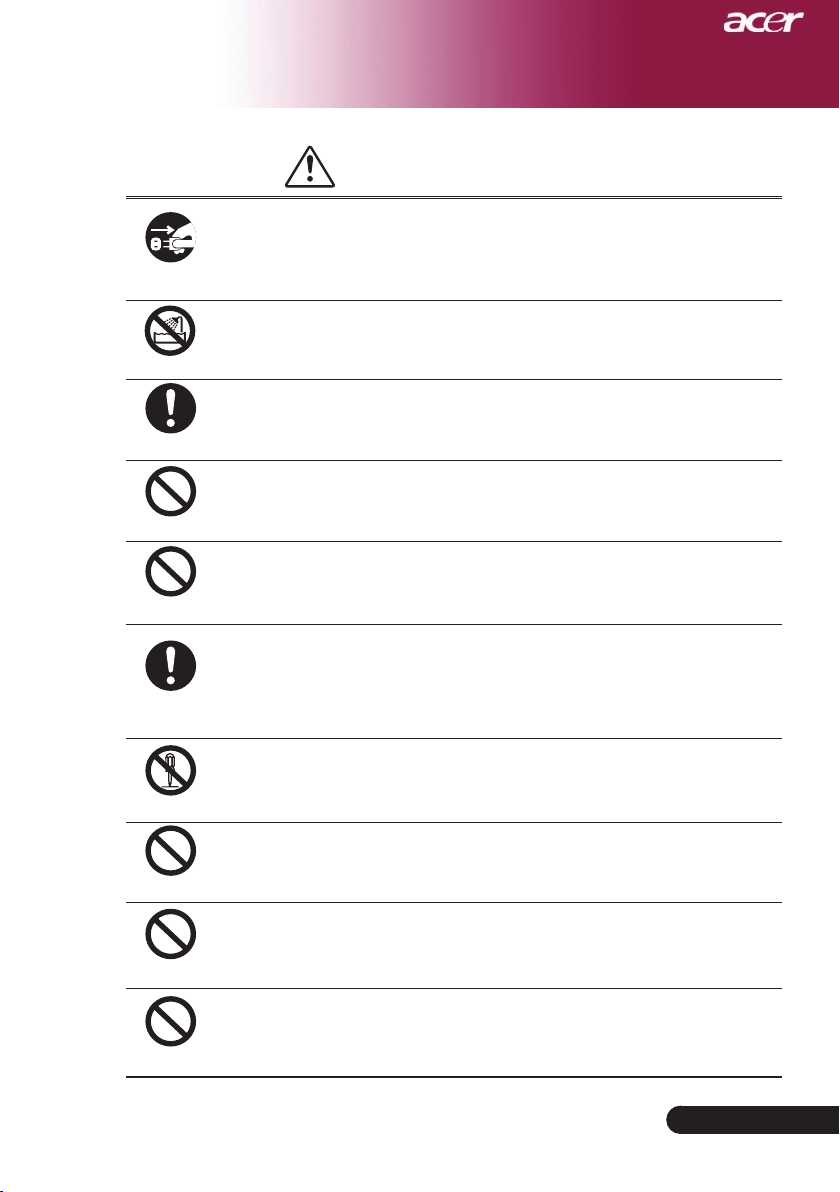
厳守
水濡れ禁止
厳守
禁止
禁止
厳守
分解禁止
禁止
安全上のご注意
警告
煙がでている、へんなにおいがする、へんな音がするなどの異常
が発生したときはすぐに使用を中止してください。万一異常が発
生した場合は電源を切り、電源プラグをコンセントから抜いてく
ださい。そのまま使用すると、感電したり、火災の原因になります。
本製品を濡らさないでください。水気の多い場所で使用しない
でください。 お風呂場、台所、海岸・水辺での使用は火災・感電・
故障の原因となります。
本製品を設置するときは、他の機器、壁などから適当な間隔をと
ってください。内部に熱がこもり、火災の原因となることがありま
す。目安として10cm以上の空間を空けてください。
本製品は紙、布などの柔らかいものや軽いものの上に設置しな
いでください。通気孔(レンズに向かって右側面と、背面)に吸い
ついて内部の温度が上昇し、火災の原因となることがあります。
本製品を使用するときは近くに燃えやすいものを置かないでく
ださい。
火災の原因となることがあります。
温度差のある場所への移動するとき、表面や内部が結露するこ
とがあります。結露した状態で使用すると、火災や感電の原因に
なります。使用するところで電源を入れずにそのまま数時間放置
してからお使いください。
改造・分解はしないでください。お客様により修理は行なわない
でください。
火災や感電、やけど、動作不良の原因になります。
本製品内部へ異物を入れないでください。金属類や燃えやすい
物などを入れないでください。火災や感電の原因になります。特
に通風孔には異物がはいらないよう注意してください。
禁止
禁止
ぶつけたり、落としたりして衝撃を与えないでください。そのまま
使用すると、火災や感電、故障の原因になります。
使用中はレンズをのぞかないでください。
レンズからは非常に強い光が発せらていて、目を痛める原因とな
りますので、絶対にのぞかないでください。
5
...
日本語
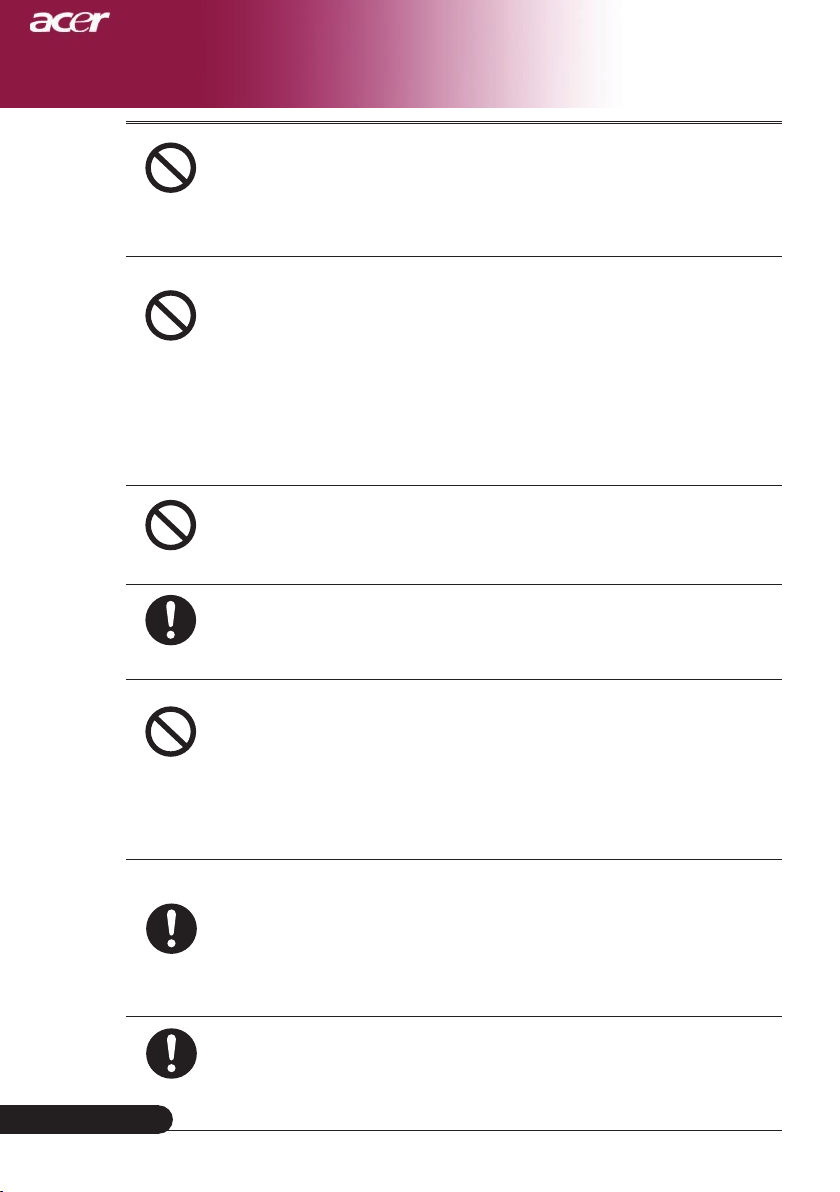
安全上のご注意
リモコンのレーザー光を目にあてたり、人の目にあてたりしない
でください。
禁止
禁止
禁止
厳守
目を痛める原因となりますので、絶対にのぞき込まないでくださ
い。本リモートコントロールにはクラスⅡレーザーが装備されて
います。
本製品は下記のようなところで使用しないでください。
故障の原因になったり、思わぬ事故のもとになります。
● ほこりの多いところ
● 振動や衝撃の加わるところ
● 不安定なところ
● 通気孔(レンズに向かって右側面と、背面)がふさがるとこ
● 温度差の激しいところ
● 水分や湿気の多いところ
● 温度が高いところ
使用中や使用後は排気孔(レンズのある面)およびその回り、設
置台が熱くなります。
やけどの原因になりますので、触らないでください。
ランプモジュールを交換するときは、必ず電源ケーブルをコンセ
ントから抜いて行なってください。感電の原因となります。
日本語
...
6
禁止
厳守
厳守
ケーブルは付属のものを使用し、次のことに注意して取り扱って
ください。取り扱いを誤ると、ケーブルが傷み、火災や感電の原
因になります。
● 引っ張ったり、折り曲げたりしない
● 圧力をかけたり、押しつけない、ものをのせない
● 加工しない
● 熱器具のそばで使わない
電源プラグはほこりが付着していないことを確認して使用してく
ださい。接触不良で火災の原因になります。電源プラグは根本ま
でしっかりさしてください。根本までさしてもゆるみがある場合
は接続しないでください。販売店や電気工事店に依頼し、コンセ
ントを交換してください。電源コンセントはたこ足配線、テーブル
タップやコンピューターなどの裏側の補助電源への接続をしな
いでください。
電源コードの抜き差しは必ずプラグ部分を持って行なってくださ
い。電源コードを引っ張るとケーブルが傷み、火災の原因になり
ます。電源プラグをコンセントから抜き差しするときは、濡れた手
で行なわないで下さい。濡れた手で行うと感電の原因になりま
す。
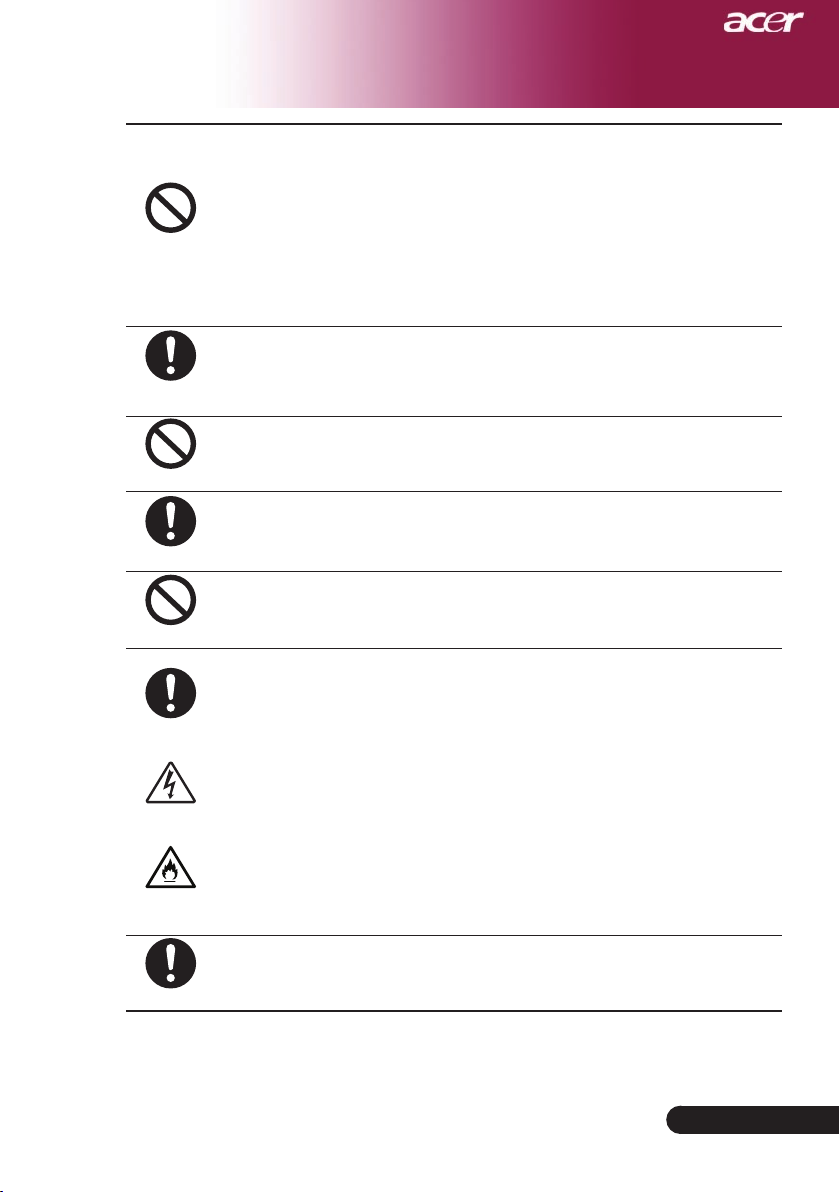
禁止
厳守
禁止
厳守
禁止
厳守
注意
発火注意
安全上のご注意
電池の液が漏れたときは、液に触れないでください。
● 電池の液が目にはいったり、体や皮膚につくと失明やけ
が、炎症の原因となります。液が目に入ったときは目をこす
らず、すぐに水道水などのきれいな水で充分に洗い、ただち
に医師の診察を受けてください。
● 液が体や衣服についたときすぐに水道水などのきれいな水で
充分洗い流してください。皮膚の炎症やけがが症状があると
きは、医師に相談してください。
電池は小さなこどもの手の届かない場所に置いてください。電池は飲
み込むと、窒息したり、胃などに障害をおこしたりする原因になりま
す。万一、飲みこんだときは、ただちに医師に相談してください。
+)(-)を金属類で短絡させないでください。液が漏れたりし
て、けがややけどの原因となります。
電池から液が漏れたら、すぐに火気より遠ざけてください。漏
れた液やそこから発生する気体に引火して、発火・破裂の恐れ
があります。
電池を火の中に入れたり、加熱・分解・改造・充電しないでくだ
さい。また、水で濡らさないでください。
液が漏れたりして、けがややけどの原因となります。
電源ケーブルを取り扱つかうときは以下のことにご注意ください。
● 電源ケーブルを無理に曲げたり、ねじったり、引っ張ったり
しないでください。ケーブルを加工しないでください
● 電源ケーブルをコンセントから抜くときは、必ずプラグ部分
を持って抜いてください。ケーブルを引っ張ると、ケーブル
が傷み、火災・感電・故障の原因となります。
● 濡れた手で電源ケーブルのプラグをコンセントに接続したり
抜いたりしないでください。感電の原因となります。電源ケ
ーブルがコンセントに接続されているときには濡れた手で本
体に触らないで下さい。感電の原因となります。
● 電源ケーブルのプラグは根本までしっかり差し込んでくださ
い。ほこりが付着していないことを確認してからおこなって
ください。接触不良で火災の原因となります。
厳守
本製品を使用する際は、接続するパソコンや周辺機器メーカ ーが
指示している警告、注意表示を厳守してください。
7
...
日本語
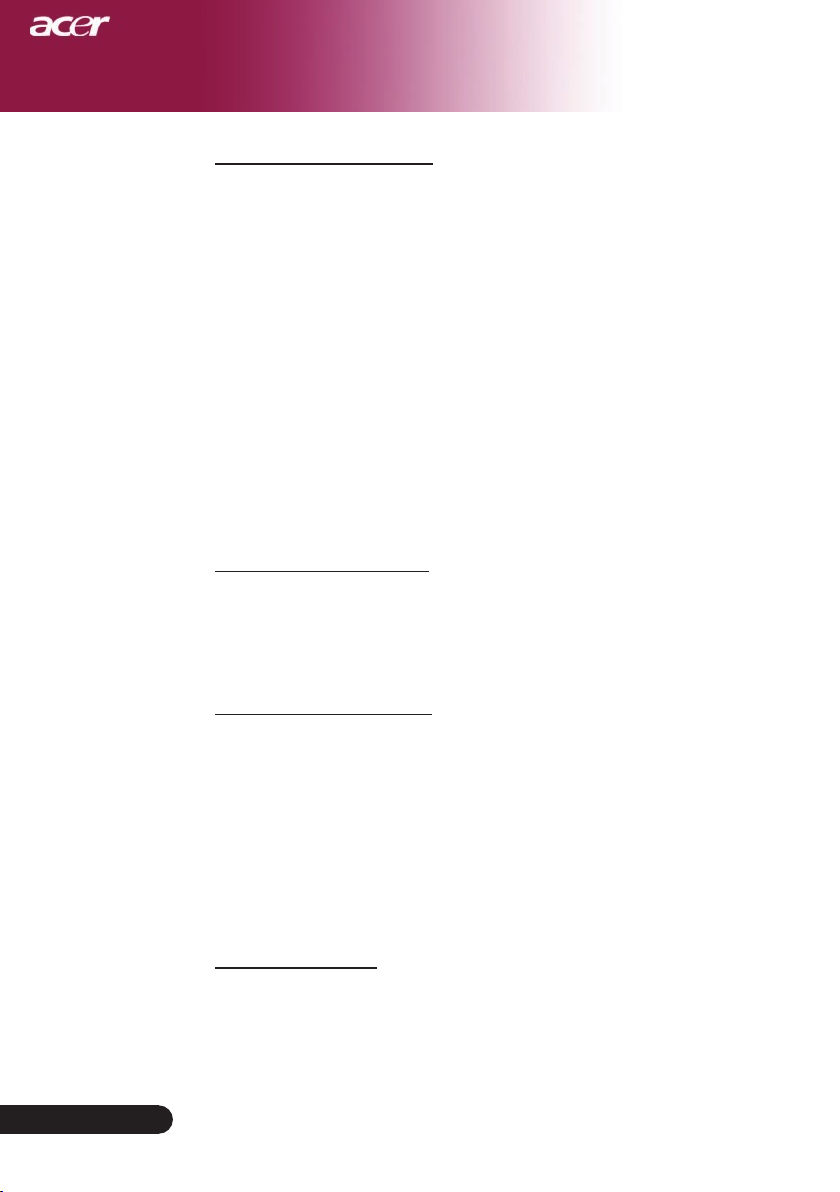
使用上のご注意
設置場所について
本プロジェクターは200 wのランプを使用しており、内部が大変熱く
なります。以下の設置場所をお守りください。
● 風通しの良いところに設置してください。内部に熱がこもらぬ様、
充分注意し、通風孔(レンズに向かって右側面と背面)をふさぐこ
となく、充分な空気循環ができるようにしてください。
● 高音になる場所には設置しないでください。直射日光にあたる場
所や、熱器具(ストーブ、ヒーター、ホットカーペットなど)の近くに
設置しないでください。
● 屋内で使用してください。屋外で使用することを前提に設計され
てません。故障の原因になります。
● 設置場所の強度が充分あるところに設置してください。高い場所
への設置時は、ぶつかったり、落下したりしないことを充分に注意
し、安全に設置してください。
● 油煙や腐食性のガスのあるところには設置しないでください。
● 振動や連続的な衝撃の加わるようなところには設置しないでくだ
さい。
見る場所について
● 画面との距離を適度にとってご覧ください。
● 暗すぎる部屋は目を疲れさせるのでよくありません。適度な明る
さの中でご覧ください。長時間見るときは適度に休憩をしてくだ
さい。
日本語
...
お手入れについて
● レンズや本体が汚れたときは乾いた柔らかくきれいな布等で軽
く拭いてください。汚れがひどいときは柔らかくきれいな布に水
または中性洗剤を含ませて良く絞ってから軽く拭いてください。
● 水滴などがレンズについた場合はすぐに乾いた柔らかくきれい
な布等で拭いてください。そのまま使用すると、表示面が変色し
たり、シミになったりする原因となります。また、水分がつくと故
障の原因となります。
● 清掃を行なうときは、かならず電源を切り、電源コードをコンセン
トから抜いてください。
廃棄について
廃棄するときは、地方自治体が定める条例にしたがってください。
8
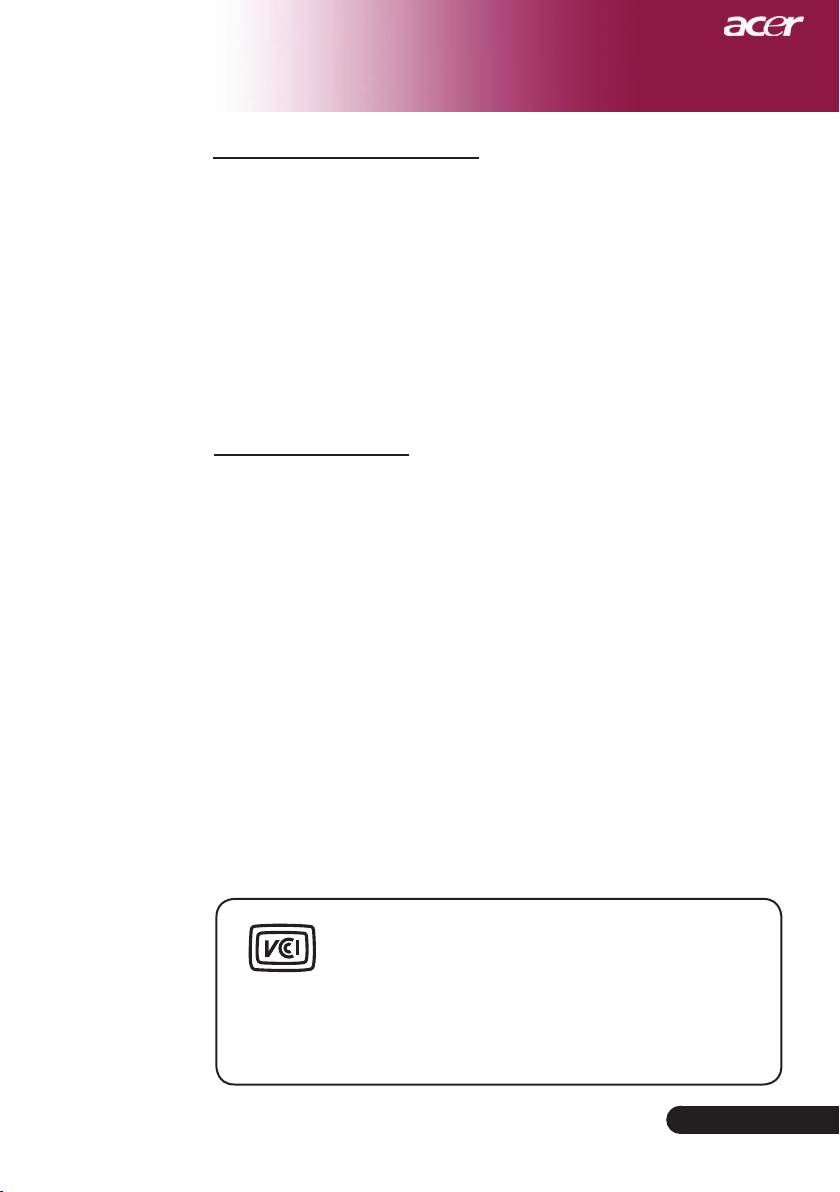
使用上のご注意
ランプの寿命について
● 本製品で使用しているランプモジュールには寿命があります。標
準約2,000時間になります。交換時期になると警告メッセー
ジが画面内に表示されます。ランプ交換のページの方法に従い、
ランプモジュールを交換してください。
● ランプは消耗品扱いです。
● ランプモジュールの寿命はあくまで目安として提示されるもので、
この限りではない場合があります。あらかじめご了承ください。
● ランプの寿命について
ランプは個々の特性により、大きく差がございます。また、ご使用
条件、環境、使用経過による劣化などにより、大きく寿命が異な
る場合があります。予め交換用ランプを準備しておく事をお奨
めいたします。
その他注意事項
● 保管時は高温多湿を避け、ほこりなどが進入しないよう保管して
下さい。
● 長期間使用しないときは、コンセントから電源プラグを抜いてく
ださい。
● 持ち運びするときは、付属のソフトケースに入れて衝撃をあたえ
たり、雨に濡らしたりしないよう注意してください。
● レンズは傷つき易いので硬い物でおしたり、こすったり、たたい
たりしないでください。また、強い圧力をレンズおよび周囲に与
えないで下さい。破損の恐れがあります。
● やむを得ず宅配便などで郵送する際は、オプションの専用ハー
ドケースを利用するか、購入時のダンボールとクッションをお使
いすることをおすすめします。
● Microsoft、Windows、Windows NT、Windows Me、Windows
2000は米国マイクロソフトコーポレーションの米国およびその
他の国における登録商標です。
● 本書の内容の一部または全部を無断転載することはかたくお断
りいたします。
● 本書の内容については、将来予告なしに変更するばあいがあり
ます。
この装置は、情報処理装置等電波障害自主規制協
議会(VCCI)の基準に基づくクラスB情報技術装置
です。この装置は、家庭環境で使用することを目的と
していますが、この装置がラジオやテビジョン受信機に近接し
て使用されると、受信障害を引き起こすことがあります。
取扱説明書に従って正しい取り扱いをしてください。
9
...
日本語
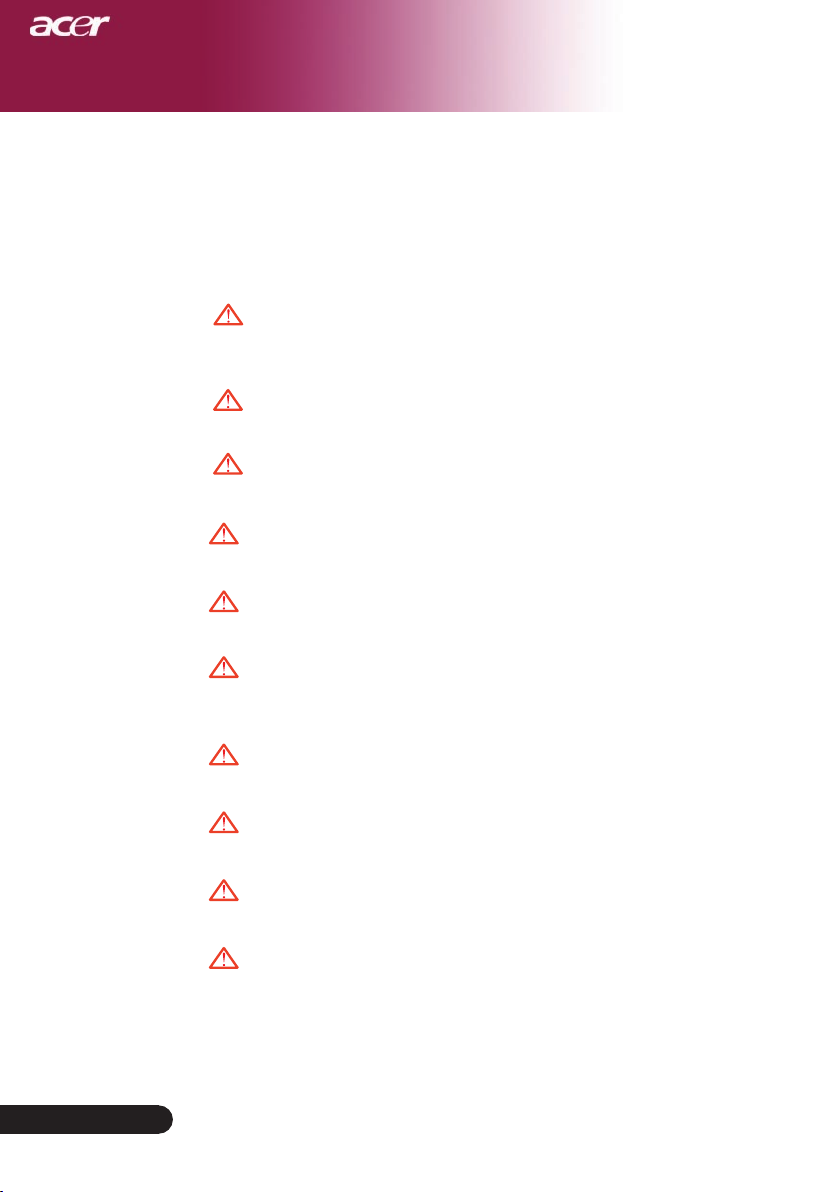
使用上のご注意
安全上のご注意
本製品を安全に正しくお使いいただくために、本取扱説明
書に記載のすべての警告、注意事項、メンテナンス方法をお
守りください。
警告 - ランプ点灯中は、プロジェクタレンズをのぞかないでくだ
さい。強力な光線により、視力障害が引き起こされる恐れ
があります。
警告 - 火災や感電の原因となるため、本製品を雨や湿気にさら
さないようにしてください。
警告 - 本製品のカバーを外したり、本体を分解したりしないでく
ださい。感電する恐れがあります。
警告 - ランプを交換する際は、本体の熱が冷めてから行い、取扱
説明書に記載の指示に従ってください。
警告 - 本製品は、ランプの寿命を自動的に検知します。警告メッ
セージが表示されたら、必ずランプを交換してください。
日本語
...
警告 - ランプモジュールを交換した場合は、オンスクリーンメニ
ューの「ランプ設定」にある「ランプリセット」機能をリセッ
トしてください(34ページを参照してください)。
警告 - プロジェクタの電源は、必ずプロジェクタの冷却サイクル
が完了してから切ってください。
警告 - まずプロジェクタの電源を入れた後、信号入力源の電源を
入れてください。
警告 - プロジェクタが動作中は、レンズキャップを使用しないでく
ださい。
警告 - ランプが寿命に近づくと、ランプはじきに切れます。また、
大きな破裂音が発生することがあります。この場合、ランプ
モジュールを交換しない限り、プロジェクタの電源を入れ
ることはできません。ランプを交換するには、「ランプの交
換」に記載の手順に従ってください。
10
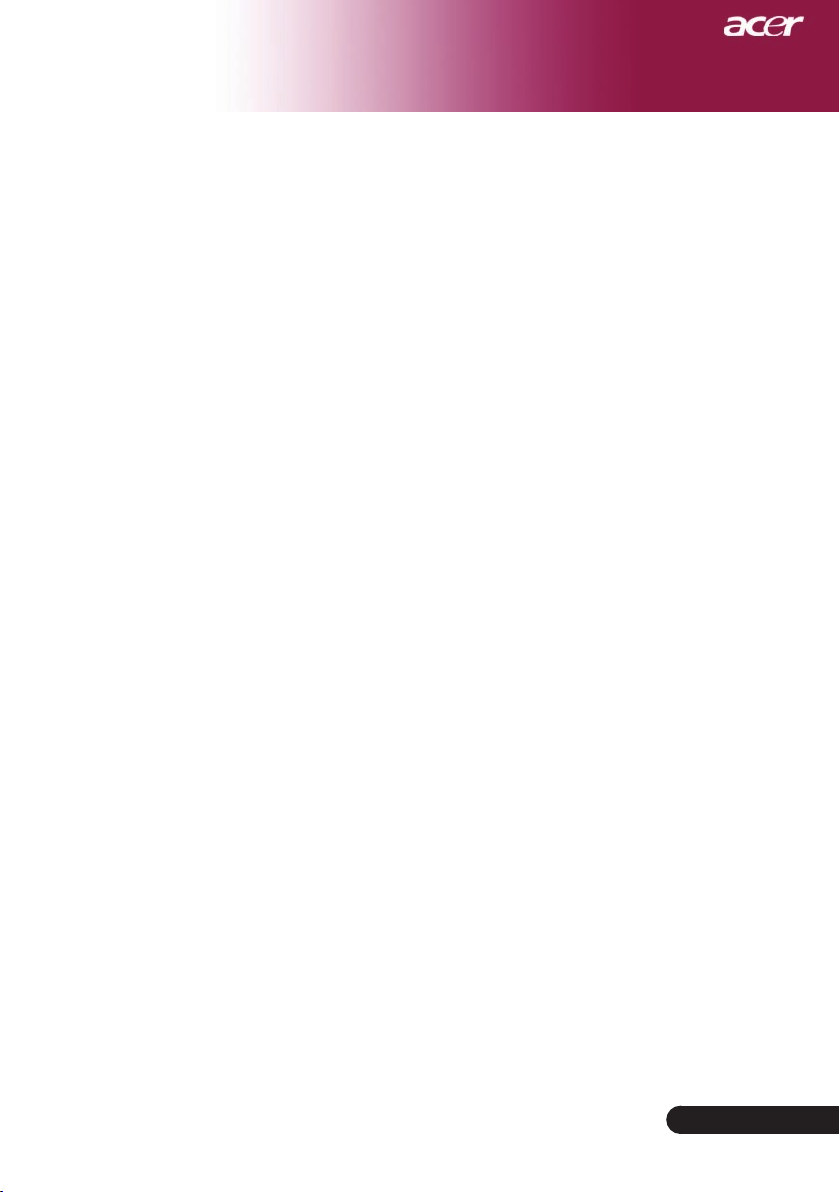
使用上のご注意
推奨事項 :
お手入れをするときは、プロジェクタの電源を切ってください。
ディスプレイ筐体は、中性洗剤で軽く湿らせた柔らかい布で拭いて
ください。
本製品を長時間使用しない場合は、電源プラグをコンセントから
抜いてください。
禁止事項 :
本体の通風用のスロットや開口部を塞がないでください。
本体を研磨材入りクリーナー、ワックス、溶剤などでお手入れしな
いでください。
以下のような環境下では使用しないでください。
極端に気温の高い、低い、あるいは湿気の多い場所。
-
大量のほこりや汚れにさらされる場所。
-
強い磁場を生成する機器の近く。
-
直射日光の当たる場所。
-
11
...
日本語
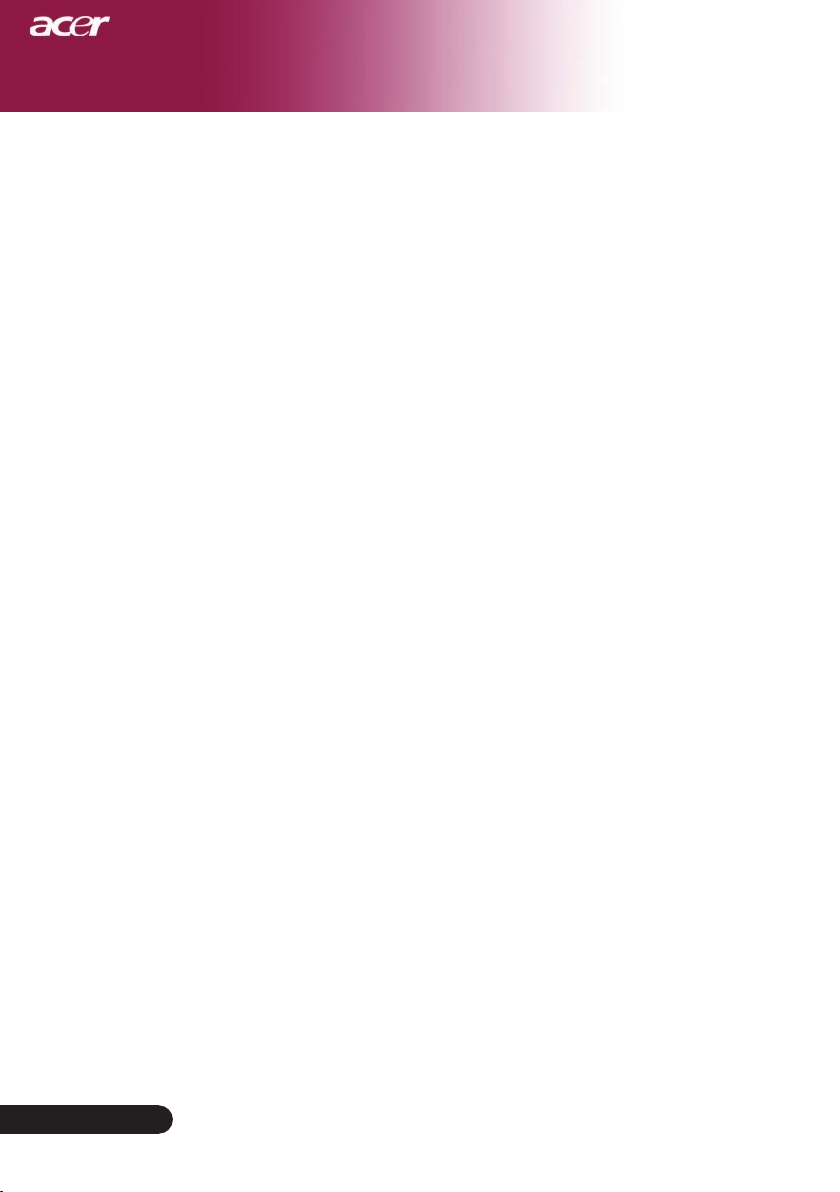
はじめに
製品の特徴
本製品は
す。以下の優れた機能が搭載されています:
720P
シングルチップ
0.62” DLP
®
プロジェクタで
リアル
u
シングルチップ
u
NTSC3.58/NTSC4.43/PAL/SECAM
u
応
ユーザーフレンドリーで高性能な
u
てキー機能:
Acer eOpening
全機能を搭載したリモコン。
u
高度なデジタルキーストーン補正および高品質フル
u
画面画像リスケーリング
ユーザーフレンドリーなコントロールパネル
u
SXGA+, SXGA
u
ジング
HDMI
u
す。
HDMI 1.0
u
デジタルコンテンツの著作権保護用システムである
u
HDCP 1.1
720P, (1280 x 720
®
技術
(480p, 576p, 720p, 1080i)
Acer eView
管理。
圧縮および
コネクタは
HDMI
準拠
による
HDMI
ピクセル)
管理、
HDCP
準拠をサポートしていま
入力に対応
入力に対応
および
Acer
機能割り当
Acer eTimer
XGA, VGA, SVGA
HDTV
管理、
リサイ
対
日本語
...
12
Apple Machintosh
u
デジタルズーム
u
交換
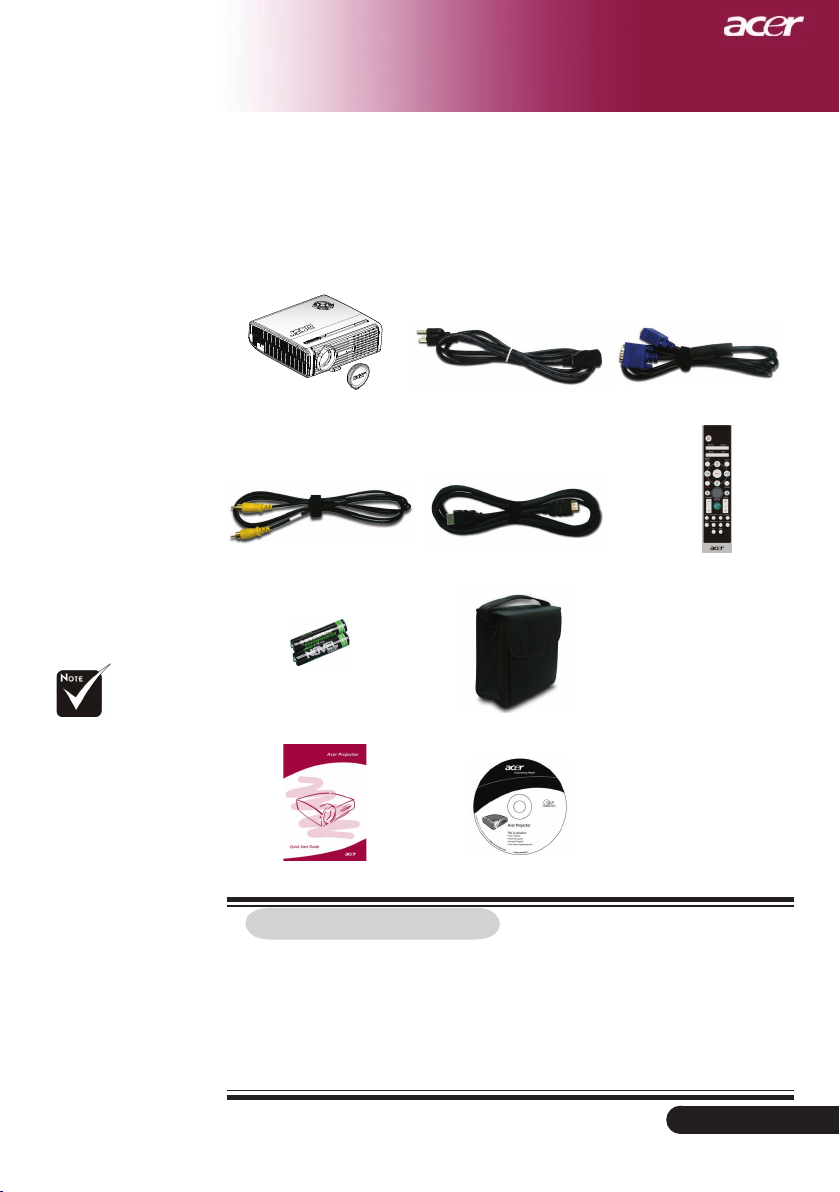
はじめに
パッケージ内容
本機には、以下のアイテムが含まれています。すべての
アイテムが揃っているかご確認ください。不足品がある
場合には、ただちにお買い求めの販売店へご連絡くださ
い。
国により梱包されて
いるアイテムが異なり
ます。
1.8m
レンズキャップ付きプロ
ジェクタ
2m
コンポジットビデオ
ケーブル
2
電池x
クイックスタートカード
電源コードについて注意事項:
1. 必ずアース接続を行ってください。
2. アース接続は必ず電源プラグを電源につなぐ前に行って下さい。
また、アース接続を外す場合は、必ず電源プラグを切り離してか
ら行って下さい。
3. 本製品付属電源ケーブルは日本国内仕様(
海内での使用できません。
電源コード
1.8m HDMI
ユーザーズガイド
ケーブル
携帯用ケース
1.8m VGA
リモートコントロー ル
AC100V)になりますので、
ケーブル
13
...
日本語

はじめに
クイックスタートカード
メインユニット
赤外線レシーバは、フロ
ントパネルとフロントトッ
プカバーの2箇所にありま
す
。
1
2
3
6
4
5
7
8
76
6
9
日本語
...
14
1.
ズームレバー
2.
フォーカスリング
3.
レンズ
4.
エレベーターボタン
5.
エレベーターフット
6.
赤外線レシーバ
7.
コントロールパネル
8.
接続ポート
9.
電源ソケット

MENU
Power
Source
Resync
Temp
Lemp
コントロールパネル
3
2
1
1.
メニュー位置
2.
温度警告
3.
ランプ警告
4.
電源とインジケータ
5.
ソース
6.
リシンク
7. 4
方向選択キー
LED
LED
LED
はじめに
4 5
LED
(電源
)
6
7
15
...
日本語
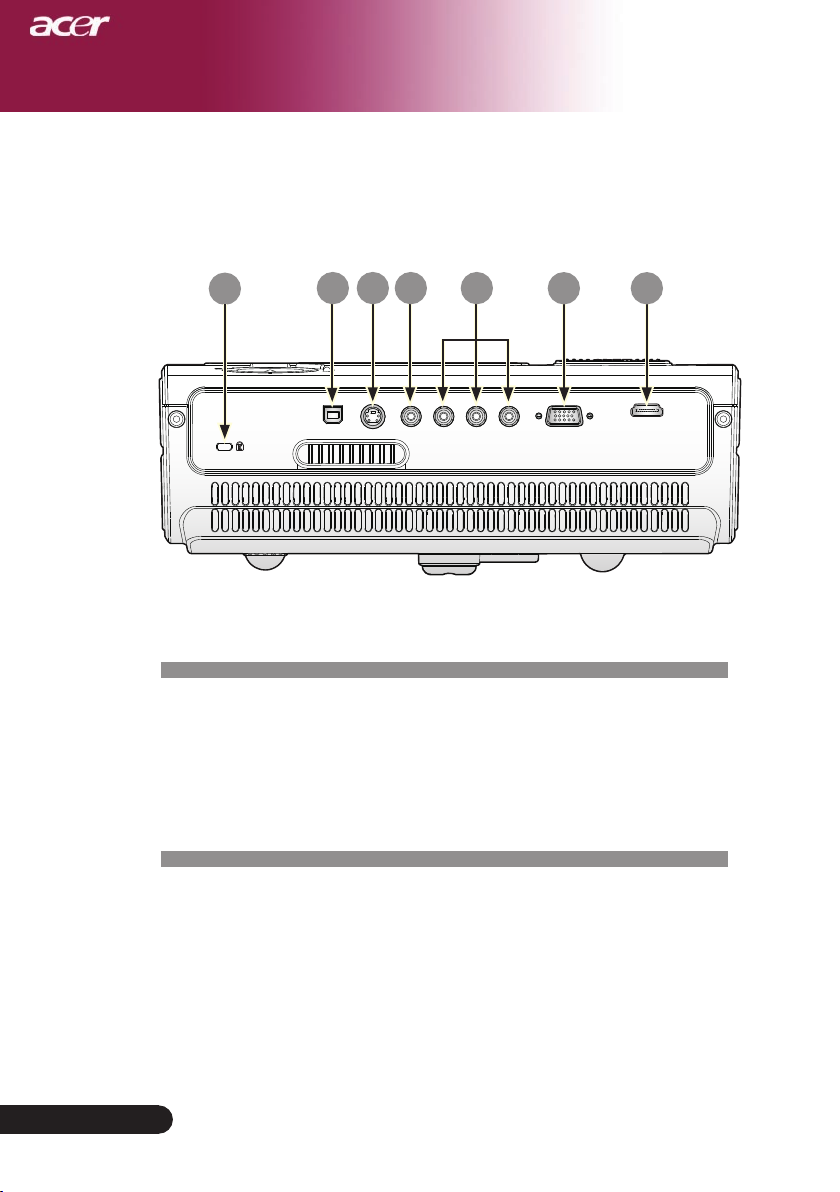
はじめに
USB
S-VIDEO
VIDEO
Y
PB/CB
PR/CR
VGA IN
HDMI
接続ポート
1
1. KensingtonTM
2. USB
3. S
4.
5.
6. VGA
7. HDMI
コネクタ
ビデオ入力コネクタ
コンポジットビデオ入力コネクタ
コンポーネントビデオ入力コネクタ
入力コネクタ(コンピュータのアナログ信号用)
コネクタ
2 3
ロックポート
4
5
6
7
日本語
...
16

6
8
10
4
2
5
7
9
3
11
12
14
16
18
20
24
28
22
262725
21
19
23
17
15
13
「消音」、「音量+/-」
および「
このモデルではサポー
トされていません。
DVI
」機能は
リモートコントロール
はじめに
1
1.
転送インジケータランプ
2.
電源ソケット
3.
リシンク
4.
ソース
5.
フリーズ
6.
非表示
7.
縦横比
8.
消音
9.
キーストーン/4つの方向選択
キー
10.
戻る
11.
メニュー
12.
デジタルズーム
13.
マウスの左クリック
14.
マウスの右クリック
15.
機能割り当てキー
16.
マウス
17.
音量アップ +/-
18.
ページアップ/ページダウ
ン
19.
明るさ
20.
カラー
21. RGB
22.
コントラスト
23. VGA
24. S
ビデオ
25.
コンポーネント
26.
ビデオ
27. DVI
28. HDMI
17
...
日本語

インストール
USB
S-VIDEO
VIDEO
Y
PB/CB
PR/CR
VGA IN HDMI
インターネット
1
VGA
2
S-Video出力
USB
DVDプレーヤー
セット トップボックス
HDTVレシーバー
4
5
3
6
ビデオ出力
7
1.................................................................................................................
2............................................................................................................
3...................................................................................
4..........................................................
5................................................................
6.................................
3 RCA
S-Video
USB
コンポーネントケーブル (オプションのアクセサリ
コンポジットビデオケーブル
ケーブル (オプションのアクセサリ
ケーブル (オプションのアクセサリ
7.........................................................................................................
VGA
HDMI
電源コード
ケーブル
)
)
)
ケーブル
日本語
...
18
タイミングがプロジェクタに一致し ていることを確認してください。
「互換モード」の項をご参照ください
。
43
ページの
プロジェクタがコンピュータで正常に作動するように、 ディスプレイモードの

インストール
MENU
Power
Source
Resync
Temp
Lemp
プロジェクタの電源オン/オフ
プロジェクタの電源をオンにする
1.
レンズキャップを取り外してください。
電源コードと信号ケーブルがしっかり接続されているか確 認して
2.
ください。電源
3.
コントロールの「電源」ボタンを押すとランプがオンに
なり、電源
ご利用のソース(コンピュータ、ノートブック、ビデオプ レー
4.
ヤー等…)の電源を入れてください。プロジェクタが ソースを自
動検出します。
画面が「ソースロック」アイコンを表示する場合、プロジェクタ
がこのソースタイプでロックされ、そのタイプの入力信号が見つ
からないことを意味します。
スクリーンに「信号なし」、と表示された場合、信号ケーブル が
確実に接続されているか確認してください。
複数のソースが同時に接続されている場合は、リモートコント
ロールまたはコントロールパネルの「ソース」ボタンで切り換え
を行ってください。
LED
が赤で点滅します。
LED
が赤く点灯します。
ソースの電源を入
れ る前に、プロジェ
クタ の電源を入れて
くださ
1
電源ソケット
19
...
日本語

インストール
プロジェクタの電源をオフにする
1.
「電源ソケット」ボタンを押してプロジェクタランプをオンにすると、
「電源ボタンをもう一度押して遮断プロセスを完了してください。警
告:プロジェクタのファンが回っている間はプラグを絶対に抜かない
でください。」電源ソケットボタンをもう一度押すと確認され ます。押
さない場合、5秒後にメッセージは消えます。
2.
冷却ファンが約60秒間作動し続けて冷却サイクルを実行すると、電源
LED
が赤く高速点滅します。電源
ると、プロジェクタはスタンバイモードに入っています。プロジェクタを
再びオンにしたい場合、プロジェクタが冷却サイクルを完了しスタン
バイモードに入るまで待たなければなりません。スタンバイモードに
戻ったら、「電源ソケット」ボタンを押してプロジェクタを再起動してく
ださい。最初は正常に再起動しないかもしれませんが、プロジェクタ
は正常に再起動するまで自動再起動を試みます。この間、プロジェク
タの「電源」ボタンを押す必要はありません。
3.
電源コンセントとプロジェクタから電源コードを抜きます。
4.
電源オフをした後すぐにプロジェクタの電源をオンにしないでく ださ
警告インジケータ
LED
の点滅がゆっくりした動きにな
日本語
...
20
「ランプ (
プロジェクタは自動的に停止します。その場合は、お買い求めに
なった販売店またはサービスセンターへご連絡ください。
TEMP
「
が過熱していることを示しています。「プロジェクタが過熱して
います。ランプはまもなく自動的にオフになります」というメッ
セージが表示されます。プロジェクタは自動的にシャットダウンし
ます。
通常の状態では、プロジェクタは 冷却サイクルを完了してから、
再度電源入れて使用するこ とができますが、もし問題が解決しな
い場合は、お買い求 めになった販売店またはサービスセンターへ
ご連絡ください。
TEMP
「
はまもなく自動的にオフになります」というメッセージが表示され
ます。 その場合は、お買い求めになった販売店またはサービスセン
ターへご連絡ください。
LAMP
)」インジケータのライトが赤く点灯すると、
」インジケータのライトが赤く点灯すると、プロジェクタ
」インジケータが赤く点滅すると、「ファンエラーです。ランプ

インストール
投影された映像の調整
プロジェクタの高さを調整する
プロジェクタには、画像の高さを調整するためのエレベー
ターフットが装備されています。
プロジェクタを高くする:
1.
エレベーターボタンを押してください
2.
プロジェクタを好みの表示角度まで上げ 、ボタンを放し
てエレベーターフットを固定してください。
3.
を使って投影角度を調整してください。
プロジェクタを低くする:
1.
エレベーターボタンを押してください。
2.
プロジェクタを下げ、ボタンを放してエレベーターフットを
固定してください。
3.
を使って投影角度を調整してください。
。
1
エレベーターボタン
2
エレベータ
フット
ー
3
傾斜調整ホイール
21
...
日本語

インストール
69.3"
(176.1cm)
115.5"
(293.4cm)
161.7"
(410.8cm)
231.0"
(586.9cm)
277.3"
(704.2cm)
38.1"
(96.6cm)
76.1"
(193.3cm)
126.8"
(322.2cm)
177.6"
(451.0cm)
253.7"
(644.3cm)
304.4"
(773.2cm)
4.9'
39.4'
32.8'
23.0'
16.4'
9.8'
(1.5m)
(12.0m)
(10.0m)
(7.0m)
(5.0m)
(3.0m)
34.7"
(88.0cm)
プロジェクタのズーム/フォーカスを調整する
ズームレバーを調整してズームインまたはズームアウトでき
ます。画像のフォーカスを合わせるには、画像が鮮明になるまで
フォー カスリングを回転させてください。プロジェクタは
ft (1.5 ~12.0 m)
フォーカスリング
画面サイズと投射距離の目安
の距離でフォーカスが合います。
4.9 ~ 39.4
ズームレバー
日本語
1
フィート=0.3 m、
1インチ=
...
2.54 cm
22
スクリー
ン対角線
画面サイズ
投射距離
この表は参考用です。
Max. 38.1"(96.6cm) 76.1"(193.3cm) 126.8"(322.2cm) 177.6"(451.0cm) 253.7"(644.3cm) 304.4"(773.2cm)
Min. 34.7"(88.0cm) 69.3"(176.1cm) 115.5"(293.4cm) 161.7"(410.8cm) 231.0"(586.9cm) 277.3"(704.2cm)
Max.
30.4" × 22.8"
(WxH)
(77.3×58.0cm)
Min.
27.7" × 20.8"
(WxH)
(70.4×52.8cm)
4.9'(1.5m) 9.8'(3.0m) 16.4'(5.0m) 23.0'(7.0m) 32.8'(10.0m) 39.4'(12.0m)
60.9" × 45.7"
(154.6×116.0cm)
55.5" × 41.6"
(140.8×105.6cm)
101.5" × 76.1"
(257.7×193.3cm)
92.4" × 69.3"
(234.7×176.1cm)
142.1" × 106.5"
(360.8×270.6cm)
129.4" × 97.0"
(328.6×246.5cm)
(515.5×386.6cm)
(469.5×352.1cm)
202.9" × 152.2"
184.8" × 138.6"
243.5" × 182.6"
(618.6×463.9cm)
221.8" × 166.4"
(563.4×422.5cm)

ユーザーコントロール
MENU
Power
Source
Resync
Temp
Lemp
コントロールパネル&リモートコント
ロール
機能を調整する方法には:リモートコントロールまたは
コントロールパネルの2通りがあります。
リモートコントロールコントロールパネル
コントロールパネルを使うには
Resync(
Source(
Power (
Menu(
4
方向選択キー
リシンク
自動的にプロジェクタの入力ソースを選びます。
ソース
「ソース」を押して
コンポジットビデオ、
電源ソケット
19-20
ページの「プロジェクタの電源ソケットオン/オフ」
の項をご参照ください。
メニュー
「メニュー」を押してオンスクリーンディスプレイ
メニューを起動するか、
ます。
の調整をします。
)
)
RGB
、コンポーネント-p、S-ビデオ、
HDTV
ソースを選択します。
)
)
OSD
メニューの前のレベルに戻り
ボタンを押して、アイテムの選択や選択内容
23
(OSD)
...
日本語

ユーザーコントロール
リモートコントロールを使うには
電源ソケット
19-20
照 ください。
Resync(
自動的にプロジェクタの入力ソースを選びます。
Source(
「ソース」を押して
ビデオ、
ページの「プロジェクタの電源ソケットオン/オフ」の項をご参
)
および
)
RGB
、コンポーネント-p、S-ビデオ、コンポジット
HDMI
ソースを選択します。
リシンク
ソース
HDTV
日本語
...
24
Freeze(
Hide(
フリーズ
「フリーズ」ボタンを押して、映像を静止します。
非表示
ビデオを一時的にビデオをオフにします。「非表示」を押すと画像
が非 表示になり、もう一度押すと画像のディスプレイが再び表示
されます。
Aspect Ratio
この機能を使用して、目的の縦横比を選択します。
4:3/16:9/LBX/1:1)
(
4
方向選択キー
を使用してアイテムを選択するか、
作 に対して行った選択を調整します
キーストン
キーストンのボタンでプロジェクタの傾きによって起こるゆがみを
調整 します。
Menu(
Zoom(
Back(
メニュー
「メニュー」ボタンを押すとオンスクリーン・ディスプレイ(
ニューを開きます。
ンを押してください。
デジタルズーム
デジタルズームイン/ズームアウト
戻る
OSD
メニュー操作の前のレベルに戻ります。
)
)
)
(
縦横比
(±16 °)
)
)
OSD
OSD
を終了するには、もう一度「メニュー」ボタ
)
メニュー操
マウス/マウスの右クリック/マウスの左クリック
C
これらの機能は、PCまたは
能は、プロジェクタが
る場合に限り有効です。
MA
USB
のマウスと同じです。 これらの機
ケーブルでコンピュータに接続されてい
OSD
)メ

ユーザーコントロール
機能割り当てキー
Acer
機能割り当てキー には、「
Acer eTimer management
「
Acer
の
固有の3つの機能が組み込まれています。
」、「
Acer eView Management
「e」を押して「
メニューを起動します。
Acer eView management
「
ード選択 用です。詳細については、オンスクリ
ーンディスプレイメニューセクションを参照し
てください。
Acer eTimer Management
「e」を押して「
メニューを 起動します。
Acer eTimer Management
「
ー ションタイムコントロール向けにリマインデ
ィン グ機能が用意されています。詳細について
は、オ ンスクリーンディスプレイメニューセク
ションを 参照してください。
Acer eOpening Management
「e」を押して「
ブメニュー を起動します。
Acer eOpening Management
「
面をカスタマイズされた画像に変更できます。
詳 細については、オンスクリーンディスプレイ
セク ションを参照してください。
Acer eView management
Acer eTimer management
Acer eOpening management
Acer eView management
Acer eOpening management
」は、ディスプレイモ
」サブ
」では、プレゼンテ
」により、起動画
」、
」
」サブ
」サ
ページアップ(コンピュータモードのみ)
ページ送りにはこのボタンを使用します。この機能は、プロ ジェク
USB
タが
有効です。
ケーブルでコンピュータに接続されている場合 にのみ
ページダウン(コンピュータモードのみ)
ページ戻しにはこのボタンを使用します。この機能は、プロ ジェク
USB
タが
有効です。
ケーブルでコンピュータに接続されている場合 にのみ
RGB
RGB
「
Brightness(
Color(
」を押すと、トゥルーカラーを最適化できます。
明るさ
「明るさ」を押すと、画像の明るさを調整できます。
カラー
「カラー」を押すと、画像の色温度を調整できます。
)
)
25
...
日本語
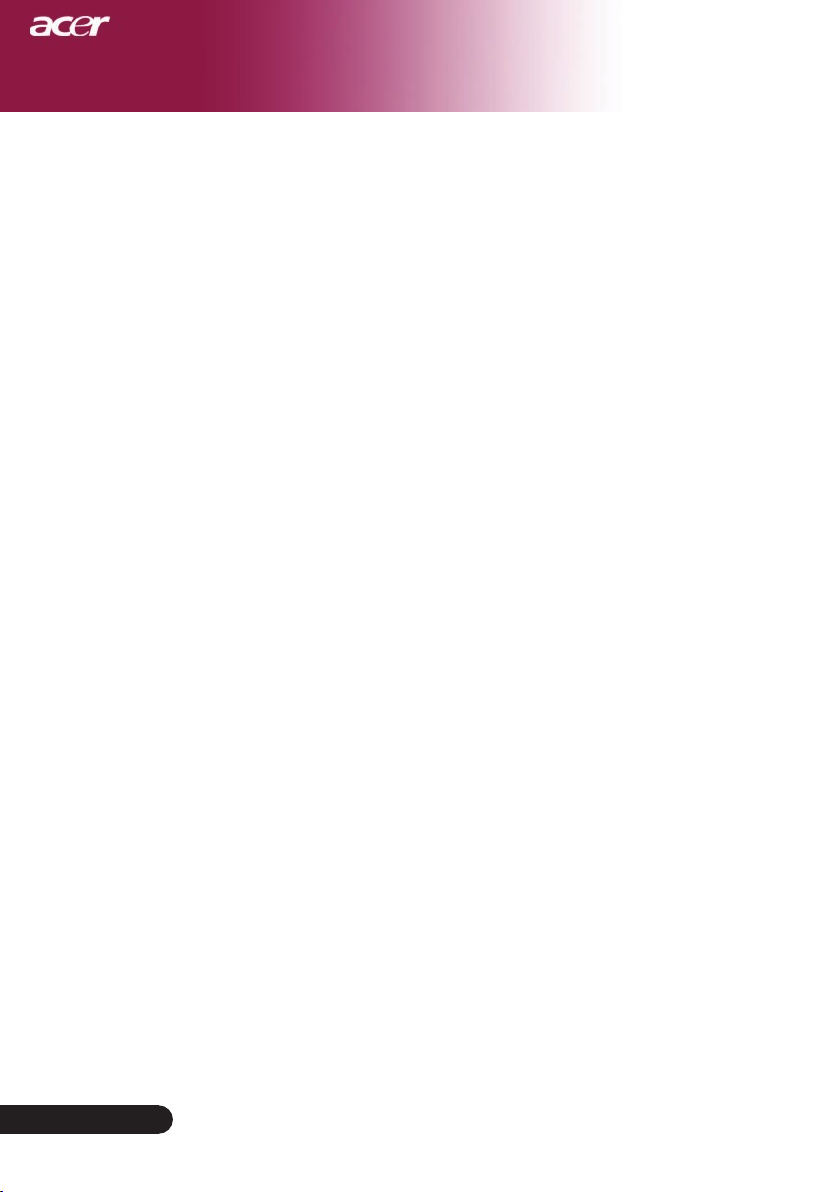
ユーザーコントロール
Contrast(
「コントラスト」を押すと、画像の最明部と最暗部の明るさの差を
コントラスト
調整できます。
)
VGA
「VGA
」を押すと、
ネクタは、アナログ
コ
Component(
「コンポーネント」を押すと、コンポーネントコネ クタにソースが
変更されます。このコネクタは
YCbCr (480i/576i)
Video(
S-Video(S
ビデオ
「ビデオ」を押すと、コンポジットビデオソースにソースが変更され
ます。
ビデオ
「S
ビデオ」を押すと、Sビデオソースにソースが変更されます。
VGA
インコネクタにソースが変更されます。こ
RGB
をサポートします。
コンポーネント
をサポートします。
)
)
)
YPbPr (480p/576p/720p/1080i)
HDMI
「HDMI
コネクタは、あらゆる家庭用電化製品の標準およびハイビジョン
ビデオ形式をサポートします。
」を押すと、
HDMI
コネクタにソースが変更されます。この
の
と
日本語
...
26
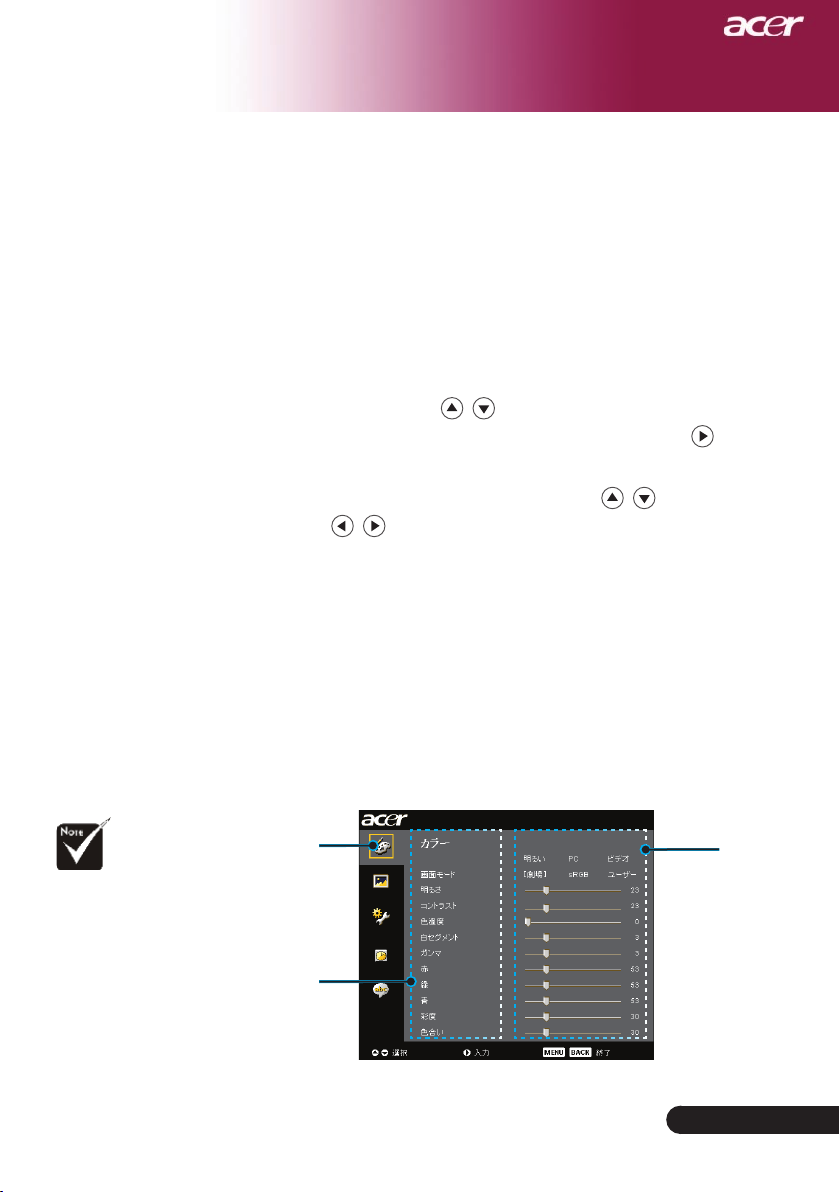
ユーザーコントロール
オンスクリーン・ディスプレイメニュー
プロジェクタには、多言語オンスクリーン・ディスプレイ
OSD
(
定が可能になっています。
1.
2.
)メニューが装備されており、映像調整や様々な設
操作方法
OSD
メニューを開くには、リモコンの「メニュー」またはコント ロ
ールパネルの「メニュー」を押します。
OSD
が表示されたら、
す。希望するメインメニューアイテムを選択した後、
サブメニューに入って機能設定を行います。
キーを押してメインの項目を選択しま
を押して
「彩度」と「色合
い」機能は、ビデオモ
ードでのみサポートさ
れます。
指定項目(サブメニュー)を選択する際は
3.
選択し、
ます。
サブメニューで調整する次の項目を選択し、上で述べたように調整
4.
してください。
リモコンまたはコントロールパネルの「メニュー」または「戻る」
5.
を押すと、画面はメインメニューに戻ります。
OSD
6.
ュー」または「戻る」をもう一度押します。
プロジェクタは新しい設定を自動的に保存します。
メインメニュー
サブメニュー
を終了するには、リモコンまたはコントロールパネルの「メニ
ボタンでアイテムの選択もしくは、設定を調整し
ボタンを押して
OSD
メニューが閉じ、
アイテム
27
...
日本語

ユーザーコントロール
カラー
(コンピュータ/ビデオ
モード)
画面モード
多くの工場出荷時設定がさまざまな画像のタイプに最適化されてい
ます。
明るい : 明るさを最適化します。
PC : PC
ビデオ : 明るい環境でビデオを再生。
劇場 : 暗い部屋でホームシアターとして使用。
sRGB:
ユーザー : ユーザーの設定を記憶します。
明るさ
イメージの明るさを調整します
コントラスト
コントラストは、画像の明るい部分と暗い部分の差異を調整しま
す。コントラストを調整すると、画像の白黒要素が変化します。
色温度
色温度を調整します。「温度」設定が高くなると画面は寒色が強
くな り、「温度」が低くなると暖色が強くなります。
アプリケーションなどの映像。
トゥルーカラーを最適化します。
を押すとイメージが暗くなります。
を押すとイメージが明るくなります。
を押すとコントラスト値が減少します。
を押すとコントラスト値が増加します。
日本語
...
28
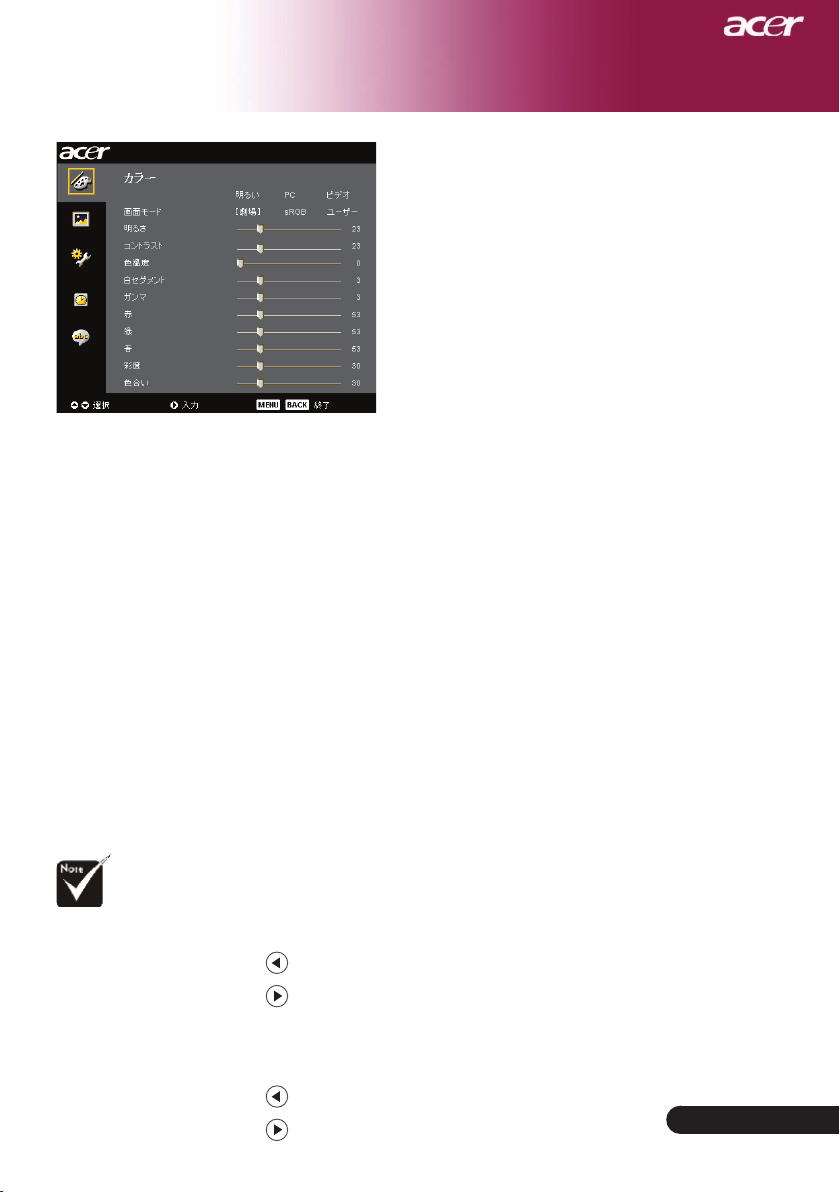
「彩度」と「色合
い」機能は、ビデオモ
ードでのみサポートさ
れます。
ユーザーコントロール
カラー
(コンピュータ/ビデオ
モード)
白セグメント
白セグメントコントロールを使用して、
設定します。
します。画像を濃くしたい場合は、最大設定の方に調整してくださ
い。滑らかでより自然な画像を表示するには、最小設定の方に調整
します。
0
は最小セグメントを表し、10は最大セグメントを表
ガンマ
暗い画面の表示に影響を及ぼします。ガンマ値を大きくすると、 暗
い画面が明るくなります。
赤
赤色を調整します。
綠
緑色を調整します。
青
青色を調整します。
彩度
カラー設定では、ビデオ映像を白黒から彩度のあるフルカラーへ 調
整します。
を押すとビデオ映像の彩度が減少します。
を押すとビデオ映像の彩度が増加します。
色合ぃ
色合いは赤と緑のカラーバランスを調整します。
DMP
チップの白レベルを
を押すとイメージの緑色の要素が増加します。
を押すとイメージの赤色の要素が増加します。
29
...
日本語

日本語
ユーザーコントロール
イメージ
(コンピュータ/ビデオ
モード)
水平キーストン
または ボタンを押して、画像の台形歪みを水平方向に
調整し、画像を補正します。
垂直キーストン
または ボタンを押して、画像の台形歪みを垂直方向に
調整し、画像を補正します。
アスペクト比
この機能は、お好みのアスペクト比に合わせてお選びいただけます。
16:9 :
入力ソースは画面の幅に合わせて拡大縮小され、高さ
を狭めて表示された画像を
4:3 :
入力ソースはプロジェクション画面に合うように拡大縮
小 され、
L. Box :
1:1 :
画像を拡大縮小せずに、本来のピクセル解像度で画面の
中央に投影します。
4:3
比に戻ります。
1280
画像を
ース比を維持する)画像のサイズを変更し、
変更された画像の上下部分を「切り取る」か、
イズ変更された画像の上下に「黒いバーを充填」し
720
て
前面-デスクトップ
工場出荷時の初期設定。
裏面-デスクトップ
この機能を選択すると、プロジェクタは反転した映像に 表
示することができるため、半透明スクリーンを使用し、リ
ア投影できます。
前面-天井
この機能を選択すると、プロジェクタは映像の上下を逆 に
することができるため、プロジェクタを天井に取り付 ける
ことができるようになります。
画素幅に適合するように(オリジナルのソ
画素の高さに適合するようにします。
...
投射方式
30
16:9
比にします。
(1)
サイズ
(2)
サ
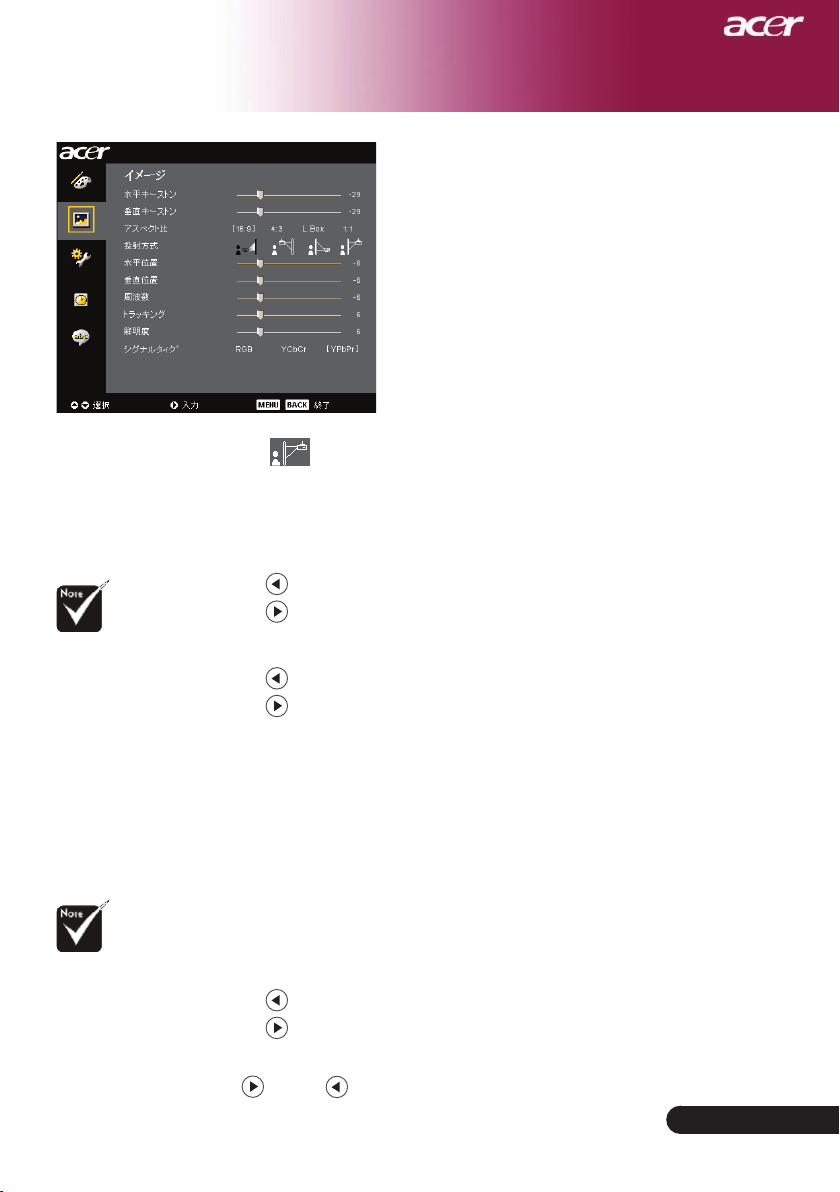
ユーザーコントロール
イメージ
(コンピュータ/ビデオ
モード)
「水平位置」、「垂
直位置」、「周波
数」、「トラッキン
グ」機能はコンピュー
タモードでのみサポー
トされます。
「鮮明度」と「シグ
ナルタィク゜」機能
は、ビデオモードでの
みサポートされます。
水平位置
垂直位置
裏面-デスクトップ
この機能を選択すると、プロジェクタは反転した映像に
表示することができるため、半透明スクリーンを使用
し、リア投影できます。
(Horizontal Position)
を押して、イメージを左へ移動させます。
を押して、イメージを右へ移動させます。
(Vertical Position)
を押して、イメージを下へ移動させます。
を押して、イメージを上へ移動させます。
周波数
「周波数」は、コンピュータグラフィックカードの周波数に合わせ て、
ディスプレイデータ周波数を変更するためのものです。縦の ちらつき
線がある場合には、この機能を使って調整を行ってくだ さい。
トラッキング
ディスプレイの信号タイミングをグラフィックカードの信号タイミング
に同期化する場合、「トラッキング 」 を選択します。画像が不安定また
はちらつく場合にも、トラッキング機能を使って修正 します。
鮮明度
画像のシャープネスを調整します
シグナルタィク゜
かに変更します。
を押すとシャープネスが強くなります。
を押すとシャープネスが弱くなります。
または ボタンを押して、ソースをRGB、YPbPr、YCbCr のいずれ
31
...
日本語

ユーザーコントロール
管理
(コンピュータ/ビデオ
モード)
ECO
モード
「オン」を選択するとプロジェクタランプが薄暗くなって消費電 力を抑
え、ランプの寿命を伸ばしノイズを軽減します。「オフ」 を選択すると、
標準モードに戻ります。
自動シャットダウン
時間を設定した後信号入力がないと、プロジェクタは自動的にシャット
ダウンします。
ソースロック
ソースロックがオフになると、現在の入力信号が失われるとプロ ジェ
クタは他の信号を検索します。ソースロックがオンになる と、次のチャ
ンネルに対してリモコンの「ロック」 ボタンを押す前に、現在のソース
チャンネルを「ソース」 します。
日本語
...
32
メニュー位置
ディスプレイ画面のメニューの場所を選択します。
起動画面
この機能を使用して、目的の起動スクリーンを選択します。ある 設定か
ら他の設定に変更すると、
が有効になります。
Acer : Acer
ユーザー
プロジェクタのデフォルトの起動スクリーン。
:
ユーザーカスタマイズされたスクリーンで、
Acer eOpening management
ルと
PC
て
の項の説明を参照してください)。
OSD
メニューを終了するとき、 新しい設定
USB
ケーブ
ユーティリティを通し
からプロジェクタにダウンロードされます(以下

ユーザーコントロール
管理
(コンピュータ/ビデオ
モード)
Acer eOpening manage mentは、ユーザーが
Ac erプロジェクタのデフォルトの起動スクリー
ンを目的の画像に変更するためのユーティリテ
ィです。バンドルされたCDからAcer eOpening
managementをインストールできます。PCからプ
ロジェ クタに目的の画像をダウンロードするAcer
eOpening managementユーティリティ。ダウンロー
ドを始める前に、プロジェクターを”ダウンロー ド
モード”に切り替える必要があります。以下 の手順
で”ダウンロードモード”に切り替えてく ださい。
1.
プロジェクタのAC電源コードが外れている場合は、AC電源を接続
してください。
2.
プロジェクタの電源をオンにする
3. USB
ケーブルがPCからプロジェクタに接続されていることを確認し
てください。
33
...
日本語

ユーザーコントロール
管理
(コンピュータ/ビデオ
モード)
ランプ使用時間
ランプの経過時間を表示します(時間表示)。
ランプ警告
「ランプの交換」時における警告メッセージの表示/非表示を切り換
えるには、この機能を選択します。ランプの寿命が切れる30時間前に、
メッセージが表示されます。
ランプリセット
「はい」を選択した後に ボタンを押すと、ランプの時間カウンタは
0時間に代わります。
日本語
...
リセット
「はい」を選択した後に ボタンを押すと、すべてのメニューのディス
プレイパラメータが工場出荷時設定に戻ります。
34

ユーザーコントロール
タイマー
(コンピュータ/ビデオ
モード)
タイマーの開始
を押してタイマを介し/停止します。
タイマーの期間
を押してタイマ期間を調整します。
タイマーの画面
を押して画面のタイマディスプレイモードを選択します。
タイマーの位置
画面でタイマの場所を選択します。
35
...
日本語

ユーザーコントロール
言語
(コンピュータ/ビデオ
モード)
言語
OSDは多言語で表示することができます。 または ボタン でお
好みの言語を選択してください。
を押して選択を確認します 。
日本語
...
36
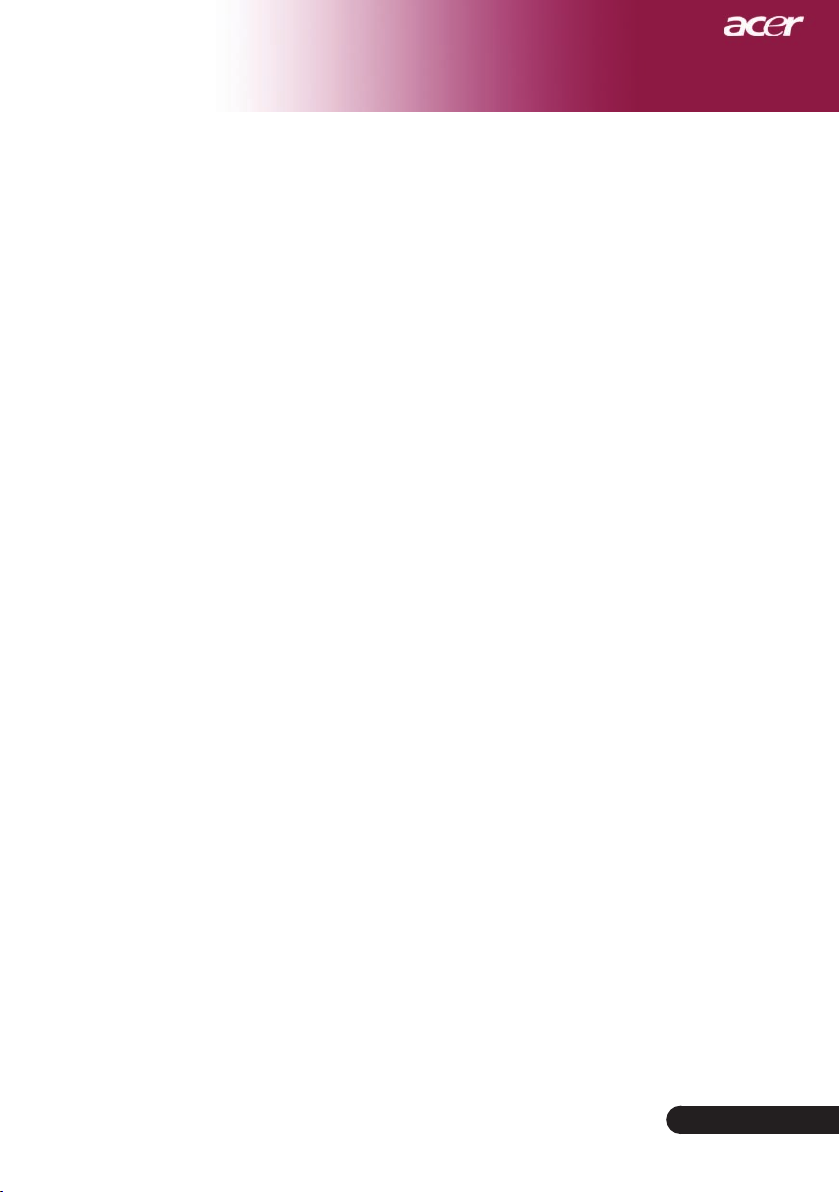
付録
トラブルシューティング
プロジェクタにトラブルが発生した場合は、以下をご 参照く
ださい。それでも、問題が解決しない場合は、 お買い求めに
なった販売店、またはサービスセンター へお問い合わせくだ
さい。
問題:画面に何も表示されない。
すべてのケーブルと電源コードが、「インストール」の項で説明さ
れ ているように正しくしっかりと接続されているか確認してくださ
い。
コネクタのピンが曲がっている、または壊れていないか確認してく
ださい。
プロジェクションランプがしっかりと装着されているか確認してく
ださい。詳しくは、「ランプの交換」のページ項をご覧ください。
レンズキャップが取り外されているか、プロジェクタの電源がオン
になっているか確認してください。
機能が有効になっていないことを確認してください。
問題: イメージが一部しか表示されない、スクロールしてしまう、正し
く表示されないなど。
リモコンの「リシンク」ボタンを押します。
PC
をご使用の場合は:
コンピュータの解像度が
で 解像度を修正してください。
Windows 3.x
1. Windows
dows セットアップ」をクリックします。
2.
ディスプレイの解像度設定が 1400 X 1050 相当またはそれ以
下で あるか確認してください。
Windows 95,98,2000,XPの場合:
1.
「マイコンピュータ」アイコンをクリックし、「コントロールパネ
ル」フォルダを開いて、「画面」アイコンをダブルクリックしてく
ださい。
2.
「設定」タブを選択してください。
3.
「デスクトップエリア」で解像度設定が確認できます。解像度設
定が 1400 x 1050相当またはそれ以下であるか確認してくださ
い。
の場合
プログラムマネージャで、メイングループの「Win-
1400 X 1050
:
以上の場合は、以下の要領
プロジェクタがまだイメージ全体を投射できない場合は、ご使用に
なっているモニターの表示を変更する必要があります。以下の手順
をご参照ください。
4. 前述の1~2に従ってください。次に、「詳細」ボタンをクリック し
てください。
37
...
5. 詳細タブを押す。「モニター」タブで「変更」
ボタンを選択してくだ さい。
日本語
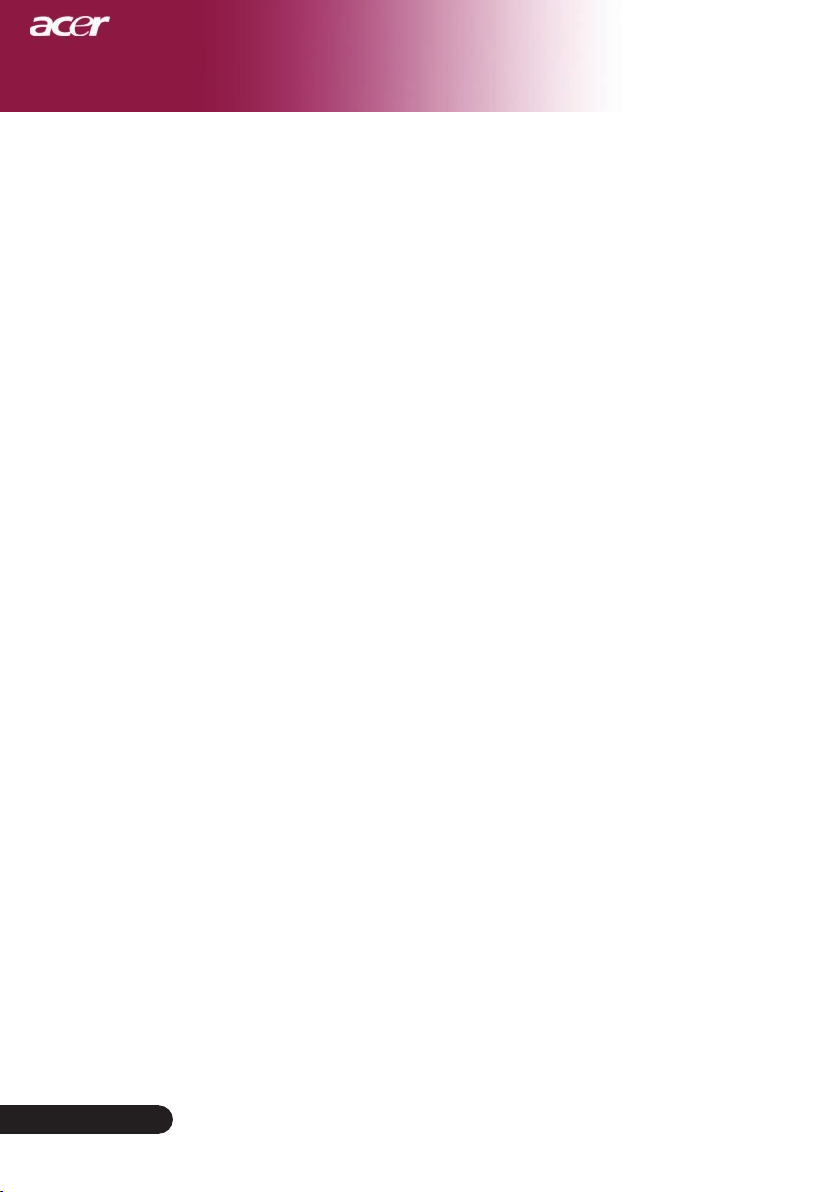
付録
6.
製造元のボックスで「標準モニターの種類」を選択してく
ださい。次に「モデル」のボックスで必要な解像度モード
を選択して ください。
7.
モニターディスプレイモードを
れ以 下に設定してください。
ノートブックPCをご使用の場合:
1.
まず上記のコンピュータ解像度設定の手順通りに操作して
くだ さい。
2.
で確認して下さい。ノートブックPCのディスプレイを外部
出力 に切り換えて下さい。詳しくはご使用のノートブック
PC
の取り扱い説明書 。
解像度の変更が困難な場合や、モニターがフリーズしてし
まう場 合は、すべての機器とプロジェクションディスプレ
イを再起動させてください。その際は、プロジェクターの
電源を先に入れてか らパソコンを再起動して下さい。
問題:ノートブックまたはApple PowerBookコンピュータ
の画面が写らない。
ノートブックPCをご使用の場合:
ノートブックPCの中には、外部映像出力を使用した場合、PC本体
の映像表示が無効になってしまうものがあります。PC本体の映像
表示をする方法は各機種によって異なります。詳細は、ご使用に
なっているコンピュータの添付資料をご覧ください。
Apple PowerBookをご使用の場合:
コントロールパネルで、
モニター “オン” を選択してください。
Po w erBook
1400 X 1050
ディスプレイを開き、ビデオ
同等もしくはそ
日本語
...
38
問題:画像が不安定、またはちらつく。
「トラッキング」を使って修正してください。 31 ページ。
コンピュータでモニターカラー設定を変更してください。
問題:イメージに縦のちらつき線がある
「周波数」を調整してください。31ページ。
グラフィックカードのディスプレイモードを設定しなおし、互換性
を改善してください。33ページ。
問題:映像のフォーカスが合っていない。
プロジェクタレンズのフォーカスリングを調整してください。22ペ
ージ。
プロジェクション画面がプロジェクタから 4.9 ~39.4 feet (1.5~12.0
m) の距離に あるか確認してください。

付録
問題:
16:9
再生時、全画面表示しない。
プロジェクタ本体は自動的に16:9を検出し、縦横比を調整します。 全画
面表示しない場合は、下記を参考に縦横比を調整する必要があ ります。
16:9 DVDをご覧になっている場合は、ご使用のDVDプレー ヤー上で
4:3アスペクト比を選択してください。
ご使用の
DVDプレーヤー上で4:3アスペクト比が選択できない場 合
は、プロジェクタのオンスクリーン・ディスプレイ(OSD)で縦横比の
4:3を選択してください。
問題:ランプが焼き切れる、または小さな音がする。
OSDから「イメージ」投射方式を選択し、投影方式を調整します。30,
31ペー ジ。
問題:ランプが焼き切れる、または小さな音がする。
ランプの寿命が近づくと、焼き切れたり破裂音をさせたりするこ とが
あります。このような場合、ランプモジュールを交換するま でプロジェ
クタを使用できません。ランプを交換するには“ランプの交換”の手順
に従ってください。40 ページ。
LED
問題:
スタンバイ状態
(
入力電源 コード
ランプ照明
電源オン
電源オフ(冷却) 高速点滅
エラー(ランプエラー)
エラー(ランプの過熱。)
エラー
(ファンロックエラー)
エラー
(プロジェクタの過熱。)
エラー(ランプ故障)
=>
照明メッセージ
メッセージ
)
ライトオン
ゆっくりした 点滅
LED
電源
赤
=>
ライトオフ
LED
温度
点滅
ランプ
LED
39
...
日本語
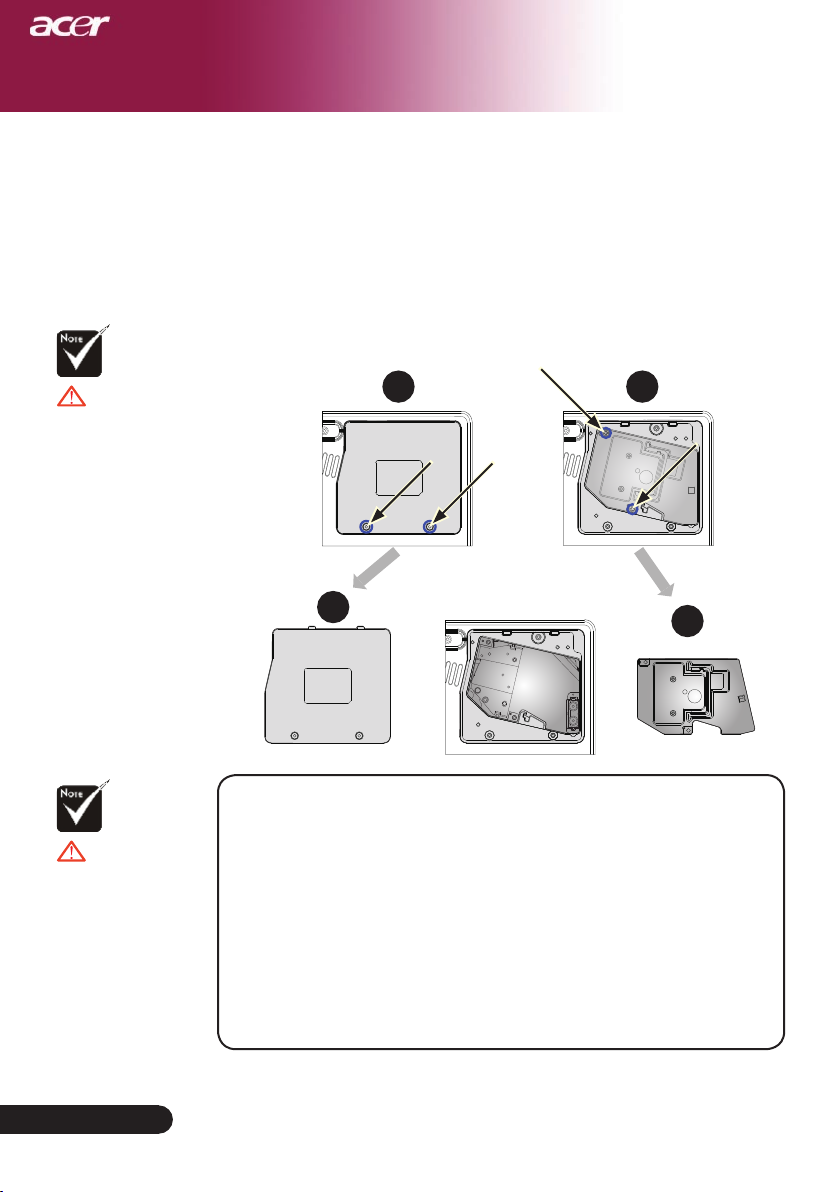
警告: は熱くなっ
て います!熱が冷め
てからランプを交換
してく だ!
付録
ランプの交換
プロジェクタはランプの寿命を自動検出し、「ランプの寿命が
近づいています。ランプを交換してください!」このメッセー
ジが表示されたら、お近くの販売店やサービスセンターに連絡
し、すぐにランプを交換してください。少なくともランプを交
換する30分前に、プロジェクタの余熱が冷めていることを確認
してください。
1
2
3
4
警告: 人体に
害を及ぼす危険が
ありますので、ラ
ンプモジュールを
落としたり、ラン
プの電球に触れた
りし ないでくださ
い。電球が落ちる
と、破片が飛 び、
ケガをする恐れが
あります。
日本語
...
40
ランプ交換の手順:
電源ボタンを押してプロジェクタの電源をオフにしてください。
1.
少なくとも30分は放置してプロジェクタの余熱を冷ましてくだ さい。
2.
電源コードを取り外してください。
3.
カバーを取り外します。
4.
カバーを押し上げて取り外します。
5.
ランプモジュールから3本のネジを外してください。
6.
ランプモジュールを引き出します。
7.
ランプモジュールを取り付ける際は、以上のステップを逆から行ってくださ
い。

付録
問題:メッセージ喚起
ランプの寿命が切れかかると、 「ランプの寿命が近づいています。ラ
ンプを交換してください!」 というメッセージが約10秒間 表示されま
す。
システム温度が過熱すると、「プロジェクタが過熱しています。ランプは
まもなく自動的に消えます。」 過熱しています。ラ ンプはまもなく自動
的に消えます。”が表示されます。
ファンが故障すると、「ファンのエラーです。ランプはまもなく自動的に
消えます。」 が表示されます。
41
...
日本語
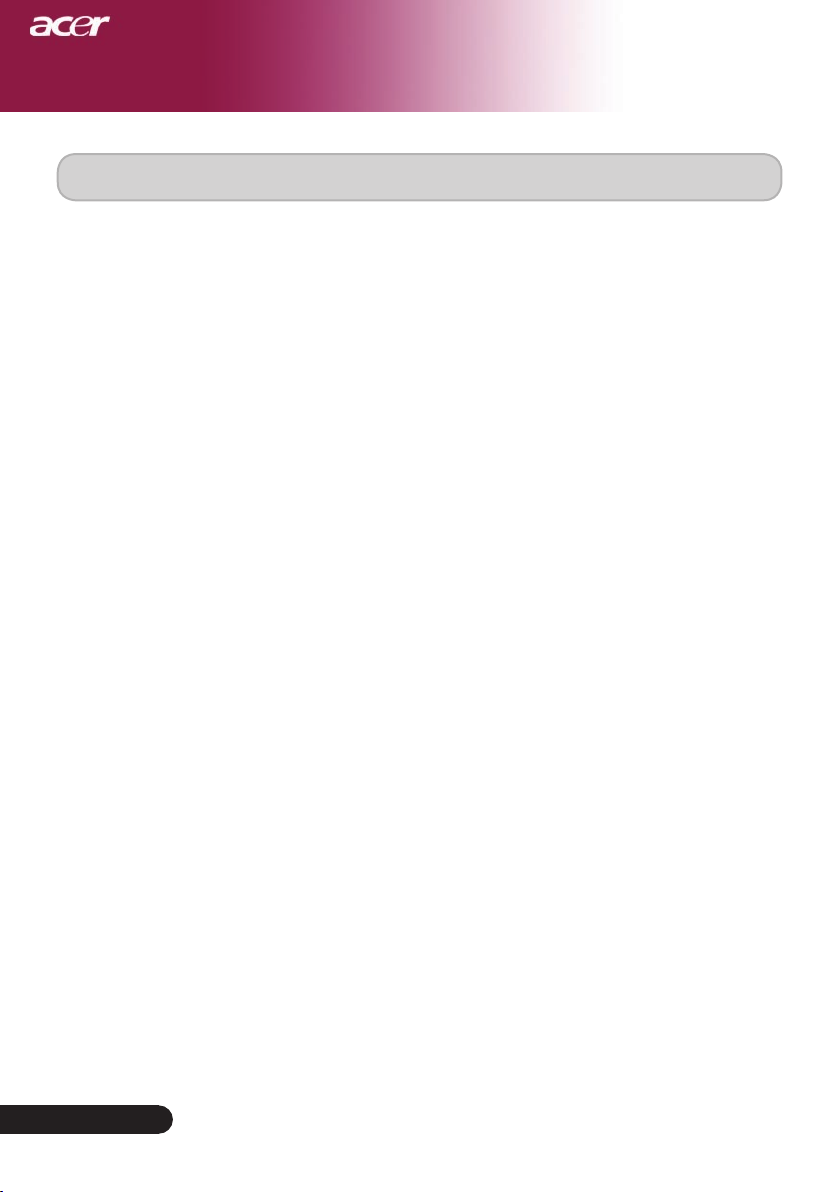
付録
仕様
下で指定された仕様は、詳細予告なしに変更することがあります。最終仕様に関しては、
が公表したマーケティング仕様。
デバイス
ランプ
解像度
ディスプレイカラー
コントラスト比
均一性
ノイズレベル
投射レンズ
投射画面サイズ
投射距離
ビデオ互換性
水平周波数
垂直周波数
使用電源
入出力端子
重量
外形寸法(
動作環境
安全規格
-
-
- 1280(H) X 720(V)
-
- 2500:1 (
- 90%
- 31dB(A)(
- F/2.5~2.8 f=22.29~26.72mm, 1.2X
- 28.7
- 3.94 ~ 34.28 ft (1.2 ~10.45 m)
-
- 31.5kHz
- 56Hz
-
-
- 6.0bs (2.7kg)
W x H x D) -
-
- FCC Class B, CE Class B, VCCI-II, UL, cUL, TUV-GS,
シングルチップ
ユーザーによる交換可能な
16.7M
NTSC3.58/NTSC 4.43/PAL/SECAM
対応
-
コンポジットビデオ
ユニバーサルAC 入力
50/60Hz
電源:
- VGA
-
デジタルビデオ入力用
-
ビデオ入力
S-Video
- USB: USB
11.1 x 4.1 x 10.1
動作温度
湿度
-
保管温度
湿度
C-tick, PSB, PSE, CB Report, CCC
色
フルオン/フルオフ
300
~
~
85Hz
~
AC
用の15ピン
コンポジットビデオ
コンポーネント入力
:80%
: 80%
DLP
®
200W
)
標準モード
インチ(対角線)
100kHz
電源入力ソケット
:
入力x
コネクタ x
:41~95oF (5~ 35oC)
(最大)(結露無きこと)
: -4~140oF (-20~60oC)
(最大) (結露無きこと)
/28dB(A)(ECO
& S-Video
水平スキャン
垂直スキャン
100~240V ;
D-sub(x1)
HDMI
RCA
1
x 1
1
(283 x 104 x 256 mm)
インチ
対応
入力
入力x
セット(
のランプ
)
モード
倍手動ズーム
および
入力周波数
x 1
1
RCA x3
)
HDTV
Acer
日本語
...
42
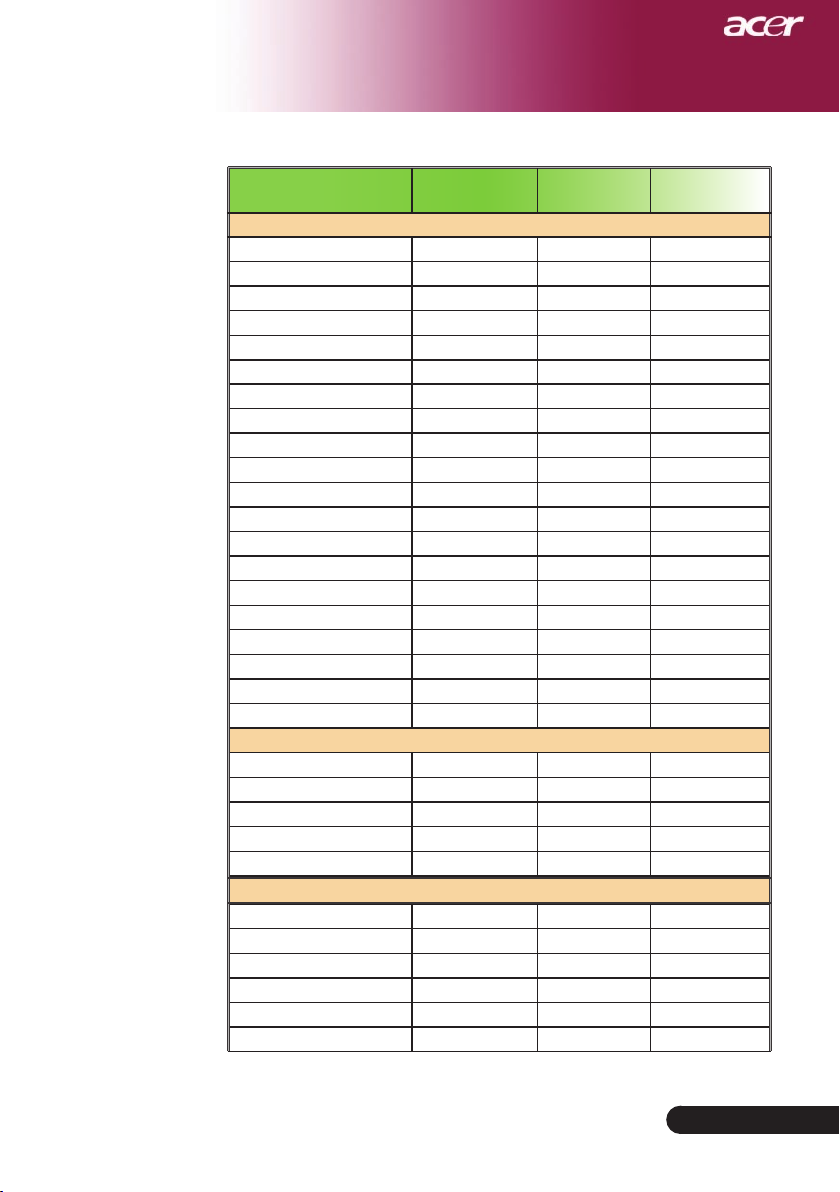
互換モード
付録
モード 解像度
A. VGAアナログ – PC信号 VGAアナログ – PC信号
VGA 640 x 480
640 x 480 72 37.90
640 x 480 75 37.50
720 x 400 70 31.50
SVGA 800 x 600 56 35.20
800 x 600 60 37.90
800 x 600 72 48.10
800 x 600 75 46.90
XGA 1024 x 768 60 48.40
1024 x 768 70 56.50
1024 x 768 75 60.00
1024 x 768 85 68.70
SXGA 1152 x 864 70 63.80
1280 x 1024 60 63.98
1280 x 1024 75 79.98
QuadVGA 1280 x 960 60 59.70
SXGA+ 1400 x 1050 60 63.98
MAC 1152 x 870 75.06 68.68
MAC G4 640 x 480 60 31.35
i Mac DV 1024 x 768 75 60.00
B. VGAアナログ – 拡張ワイドタイミング
1280 x 720 60 45.00
1280 x 768 60 48.36
1280 x 800 60 49.702
1360 x 768 60 47.72
1440 x 900 60 55.935
C. HDMIデジタル – PC信号
VGA 640 x 480 60 31.50
720 x 400 70 31.50
SVGA 800 x 600 56 35.20
800 x 600 60 37.90
800 x 600 72 48.10
800 x 600 75 46.90
垂直
周波数 [Hz]水平周波数 [KHz]
60 31.50
43
...
日本語
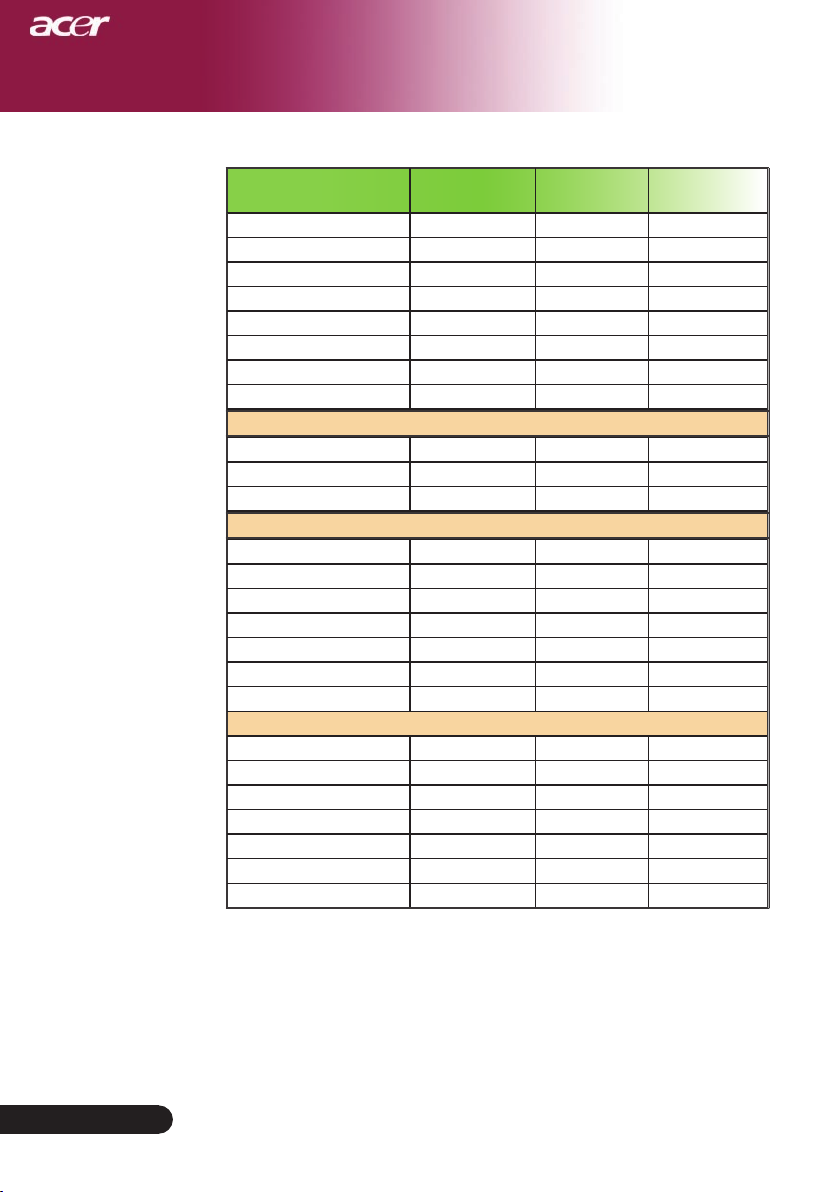
付録
モード 解像度
XGA 1024 x 768 60 48.40
1024 x 768 70 56.50
1024 x 768 75 60.00
SVGA(圧縮) 1152 x 864 70 63.80
1280 x 1024 60 63.98
1280 x 1024 75 79.98
QuadVGA 1280 x 960 60 59.70
SXGA+(圧縮) 1400 x 1050 60 63.98
D. HDMIデジタル – 拡張ワイドタイミング
1280 x 768 60 48.36
1280 x 800 60 49.702
1440 x 900 60 55.935
E. HDMIデジタル – PC信号
480i 704 x 480 59.94(29.97) 15.73
480p 704 x 480 59.94 31.47
576i 720 x 576 50(25) 15.63
576p 720 x 576 50 31.25
720p 1280 x 720 60 45.00
720p 1280 x 720 50 37.50
1080i 1920 x 1080 60(30) 33.75
F.コンポーネント–アナログ
480i 704 x 480 59.94(29.97) 15.73
480p 704 x 480 59.94 31.47
576i 720 x 576 50(25) 15.63
576p 720 x 576 50 31.25
720p 1280 x 720 60 45.00
720p 1280 x 720 50 37.50
1080i 1920 x 1080 60(30) 33.75
垂直
周波数 [Hz]水平周波数 [KHz]
日本語
...
44
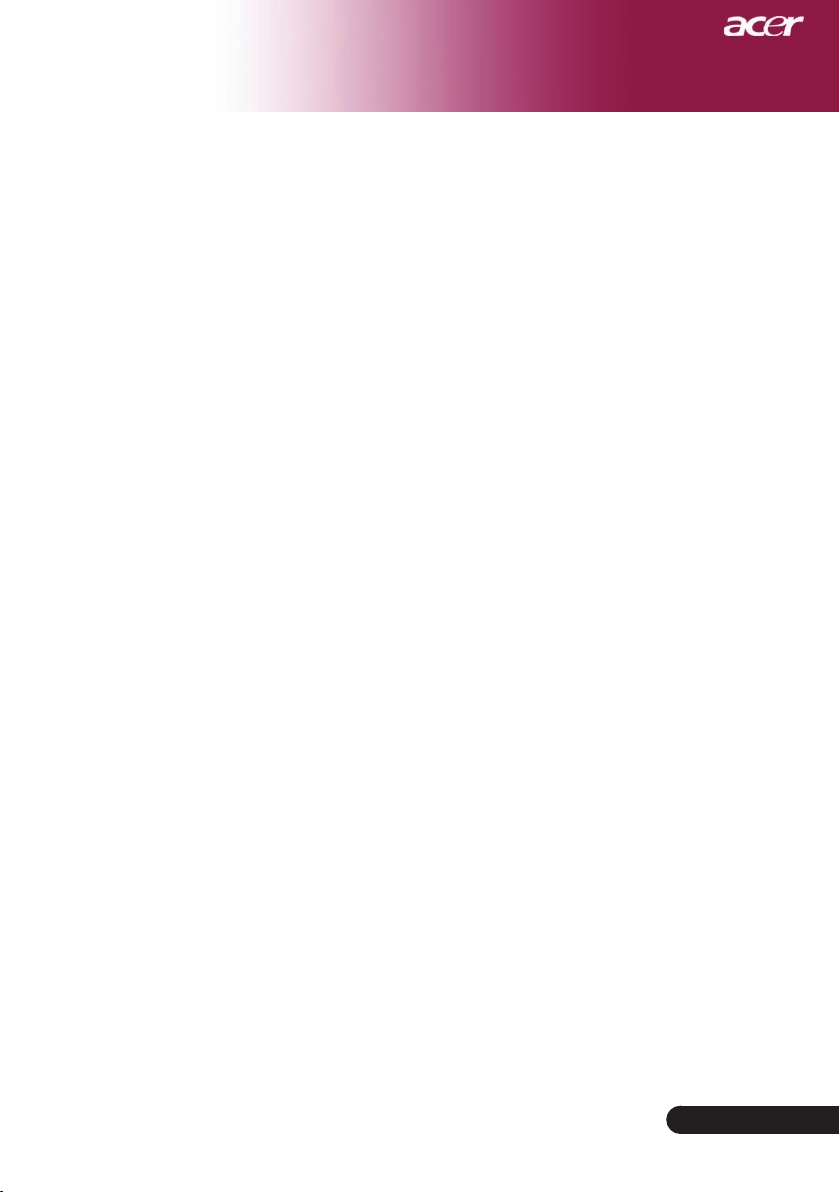
規制と安全通知
この付録は、
FCC規定
プロジェクタの一般的通知を一覧表示しています。
Acer
付録
この装置は、
ます。これらの制限は家庭内設置において障害を防ぐために設けられてい ま
す。本装置はラジオ周波エネルギーを発生、使用し、さらに放射する可能 性が
あり、指示にしたがってインストールおよび使用しなければ、ラジオ通 信に有
害な障害を与える場合があります。
しかしながら、特定の方法で設置すれば障害を発生しないという保証は何も ありま
せん。この装置がラジオやTV受信装置に有害な障害を与える場合は (装置の電源
を一度切って入れなおすことにより確認できます)、障害を取 り除くために次の方法
にしたがってください。
•
•
• この装置の受信装置とは別のコンセントに接続する
•
FCC
規定の第15条に準じ、
受信アンテナの方向を変えるか、設置場所を変える
この装置と受信装置の距離をあける
ディーラーか経験のあるラジオ/TV技術者に問い合わせる
注意:シールドケーブル
本製品にほかの装置を接続する場合は、国際規定に準拠するためにシールド 付き
のケーブルをご使用ください。
Class B
デジタル機器の制限に従って い
警告
メーカーが許可しない解体や修正を行った場合は、
タを操作するユーザーの権利は失われます。
FCC
が規定するこのコン ピュー
45
...
日本語
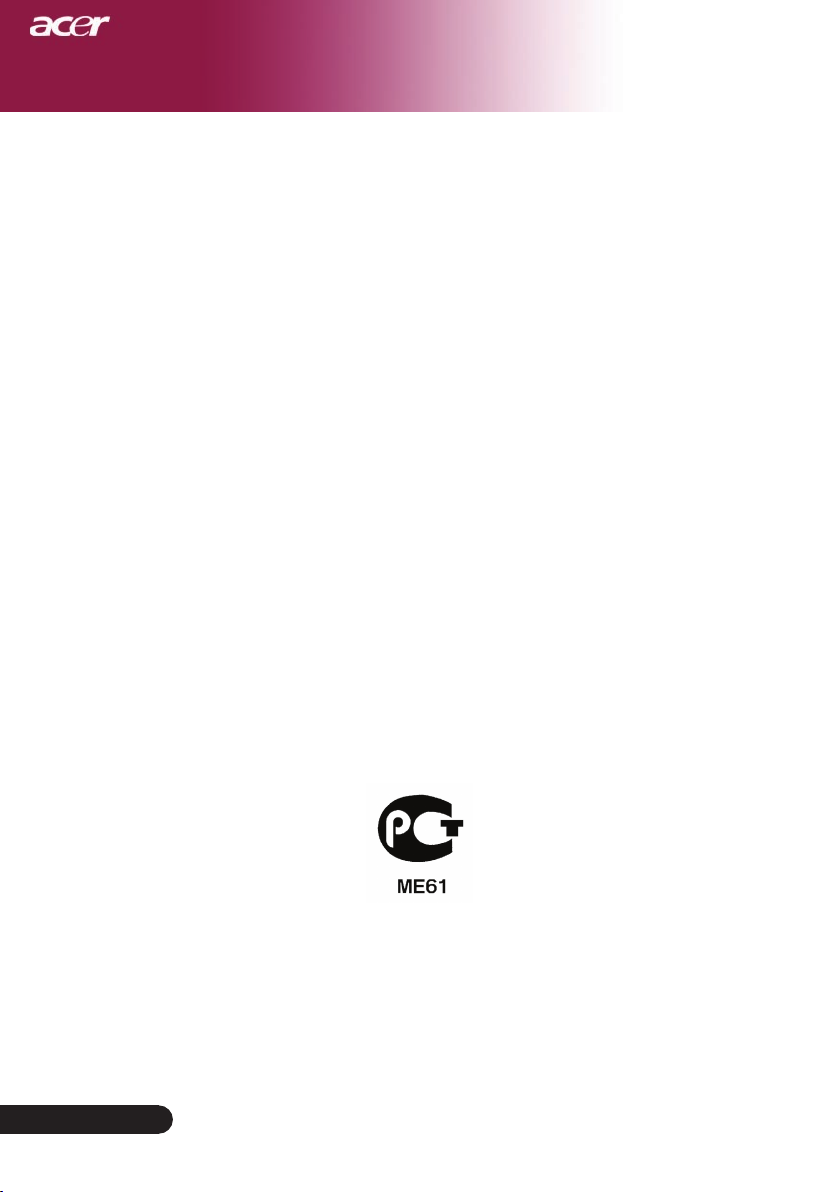
付録
ご使用条件
このデバイスは
操作を行うことができます。
1.
2.
FCC
規定の第15条に準拠しています。次の2つの条件にした がって
このデバイスが有害な障害を発生しないこと
不具合を生じ得るような障害に対応し得ること。
Notice: Canadian users
This Class B digital apparatus complies with Canadian ICES-003.
Remarque à lʼintention des utilisateurs canadiens
Cet appareil numerique de la classe B est conforme a la norme NMB-003 du
Canada.
欧州連合諸国向け適合宣言
Acer
は、このノート
他の関連条項に準拠していることを、ここに宣言します。(完全な文書につい て
http://global.acer.com.
は、
Соответствует сертификатам, обязательным в РФ
Wireless Gateway
をご覧ください。
が指令
1999/5/EC
)
の必須条件と、その
日本語
...
46

付録
安全に関するご注意
以下の内容を良くお読み頂き、指示に従ってください。
1.
本製品に表示されているすべての警告事項および注意事項を守ってく ださ
い。
2.
本製品を清掃するときは、電源コードをコンセントから引き抜いてく ださい。
液体クリーナーまたはエアゾールクリーナーは使用しないで ください。少しだ
け水で湿らせた布を使って清掃してください。
3.
本製品を水溶液に触れるおそれのある所で使用しないでください。
4.
本製品は、安定したテーブルの上に置いてください。製品が落下し て、重大な
損傷を招く恐れがあります。
5.
ラベルに表示されている定格電圧の電源をご使用ください。ご不明な 点が
ある場合は、弊社のカスタマーサービスセンターまたは現地の電 気会社に
お問い合わせください。
6. 電源コードの上に物を置かないでください。また、電源コードは踏ん だり引
っ掛けやすいところに配置しないでください。
7. キャビネットのスロットから物を押し込まないでください。高圧で危 険な個
所に触れたり部品がショートしたりして、火災や感電の危険を 招く恐れがあ
ります。
8. お客様ご自身で修理を行わないでください。本製品のカバーを開けた りはず
したりすると、高圧で危険な個所に触れたりその他の危険にさ らされるおそ
れがあります。本製品の修理に関しては、保証書に明示 されている保守サー
ビス会社にお問い合わせください。
9. 次の場合、本製品の電源を
書に明示されている保守サービス会社にご連絡ください。
a.
電源コードまたはプラグが損傷したり擦り切れたりしたとき。
b.
液体が本製品にこぼれたとき。
c. 本製品が雨や水にさらされたとき。
d. 本書の指示に従っても本製品が正常に動作しないとき。ユーザ は、操作指
示として述べられている個所だけを調整してくださ い。それ以外の部分を
間違って調整した場合、障害が生じ、し ばらく正常動作の状態に戻すまで
必要以上に時間がかかること があります。
e.
本製品を落としたとき、またはケースが損傷したとき。問題が 生じ、本製品
がサービスを必要とするとき。
10. 予期しない電気ショックを防止するために、正しく接地されたコン セントに
ACアダプタを差し込んでください。
OFFにし、コンセントからプラグを引き抜 き、保証
47
...
日本語
